Page 1

MP850
Руководство пользователя
Page 2
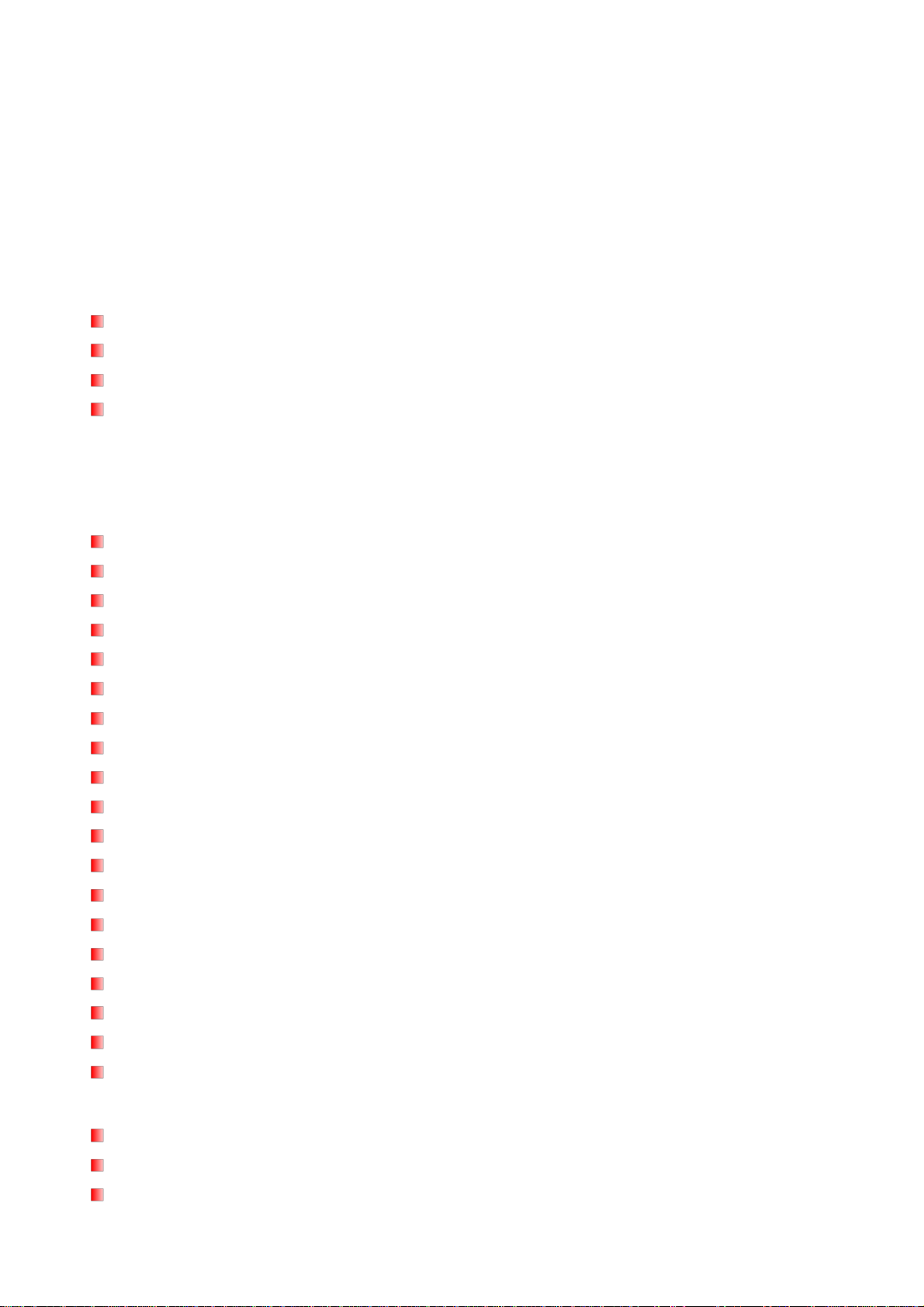
Содержание
Введение︱ .......................................................................................... 5
Комплектация︱ .................................................................................. 5
Особенности︱ .................................................................................... 6
Системные требования︱ .................................................................. 7
Рекомендации по безопасности︱ ................................................... 7
Основные положения......................................................................................................7
Защита данных ................................ ................................ .................................................7
Внимание: риск потери слуха ........................................................................................8
Напоминания ....................................................................................................................8
Управление MP850︱ .......................................................................... 9
Экран во время воспроизведения музыки︱ ............................... 10
Основное управление︱ .................................................................. 12
Подзарядка аккумулятора ............................................................................................12
Включение .......................................................................................................................12
Выключение ....................................................................................................................12
Воспроизведение ...........................................................................................................13
Пауза ................................................................................................................................13
Следующий файл ...........................................................................................................13
Предыдущий файл ........................................................................................................13
Прокрутить вперед ........................................................................................................13
Предыдущий файл ........................................................................................................13
Увеличить громкость ................................ ....................................................................13
Уменьшить громкость ...................................................................................................13
Главное меню .................................................................................................................13
Навигация ........................................................................................................................14
Стирание файлов ...........................................................................................................14
Запись голоса .................................................................................................................15
Функции повтор/ случайное воспроизведение ........................................................15
A-B повтор .......................................................................................................................15
Блокировка .....................................................................................................................15
Сброс настроек ...............................................................................................................15
Режим воспроизведения︱ ............................................................. 16
Воспроизведение файлов MP3, WMA and WMA-DRM10 ..........................................16
Плейлисты ......................................................................................................................17
Добавление песен в «Мой плейлист» ........................................................................17
Page 3
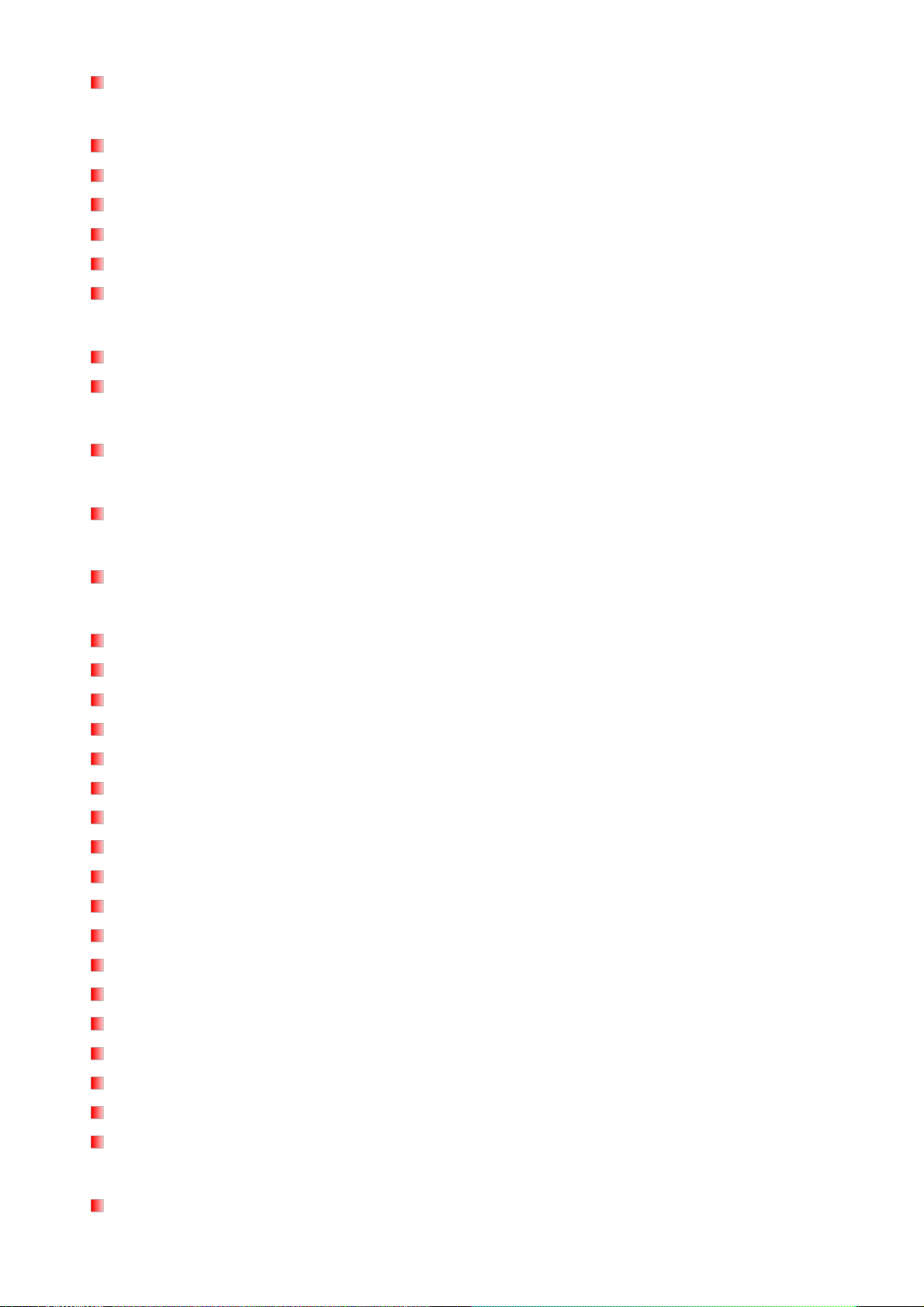
Удаление песни из «Моего плейлиста» .......................................................................18
Радио︱ .............................................................................................. 20
Прослушивание радио ..................................................................................................20
Поиск радиостанции ......................................................................................................20
Регулировка громкости .................................................................................................21
Сохранение радиостанции в память ..........................................................................21
Вызов радиостанции из памяти ..................................................................................21
Прямая запись эфира ...................................................................................................22
Режим записи︱................................................................................. 23
Запись с использованием встроенного микрофона ...............................................23
Воспроизведение записанного файла .......................................................................23
Режим Видео︱ .................................................................................. 25
Воспроизведение видео файлов MTV .......................................................................25
Режим Фото︱ .................................................................................... 27
Просмотр JPG и BMP фотографий .............................................................................27
Режим электронной книги︱ ............................................................ 28
Чтение электронных книг и тестовых файлов .........................................................28
Настройки︱ ....................................................................................... 29
Вход в меню Настроек ..................................................................................................29
Режим Эквалайзера (EQ) ...............................................................................................29
Настройка пользовательского эквалайзера (EQ).....................................................30
Режим повтора ...............................................................................................................30
Скорость проигрывания ...............................................................................................31
Качество записи .............................................................................................................32
Включение при голосовом обнаружении VAD (Voice Activity Detection)..............33
Режим отключения ........................................................................................................34
Хранитель экрана ...........................................................................................................35
Таймер смены изображения в режиме слайд-шоу...................................................36
Синхронизация текстов ................................................................................................ 37
Настройка даты/времени ..............................................................................................37
Мировое время ................................................................ ...............................................38
Летнее/зимнее время.....................................................................................................39
Язык..................................................................................................................................39
Сброс FM радиостанций ...............................................................................................40
Режим MTP перемещения .............................................................................................41
Информация ...................................................................................................................42
Установка драйвера︱................................ ................................ ...... 43
Установка драйвера для операционных системWindows Me, 2000, XP и Vista 43
Page 4
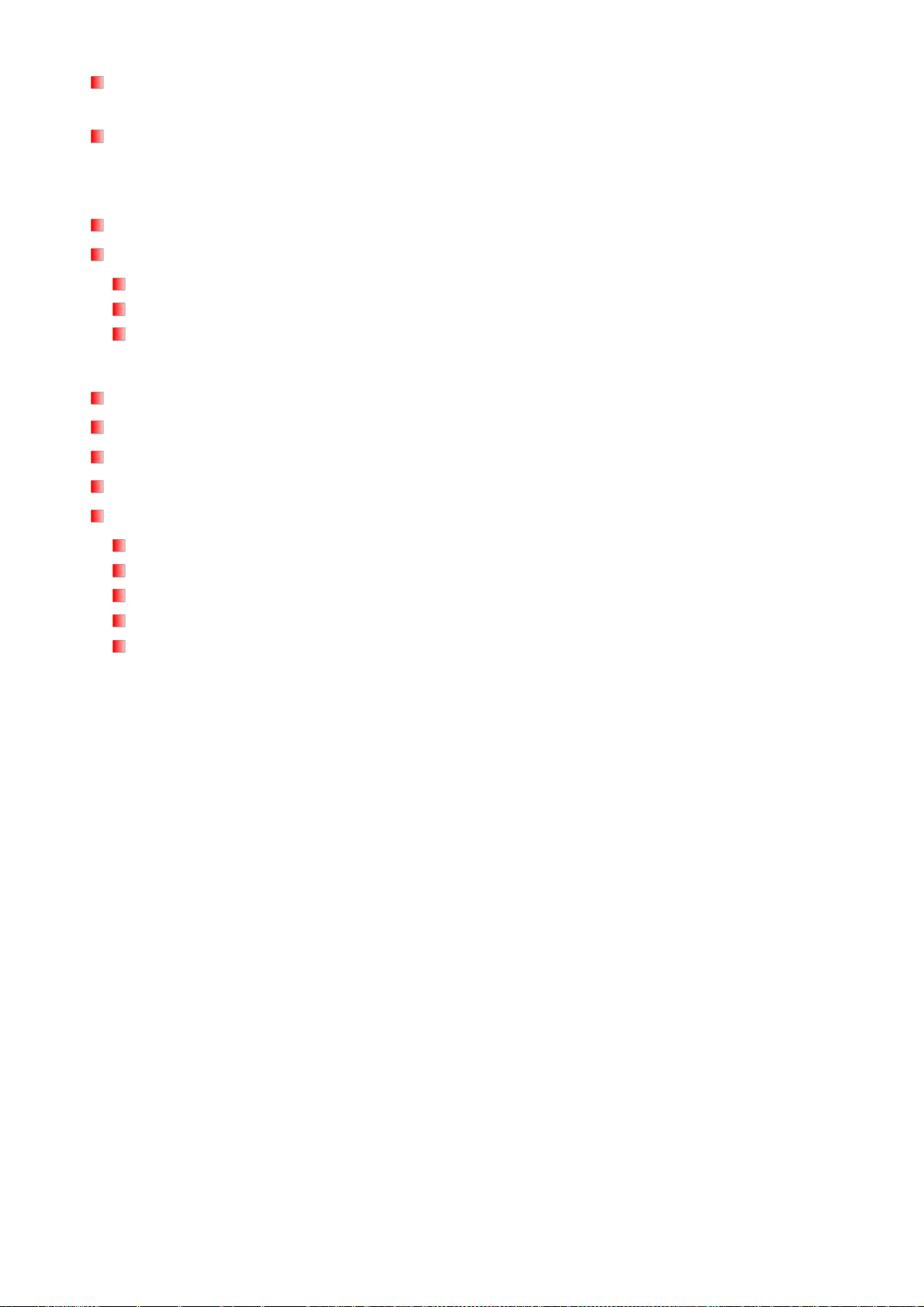
Установка драйвера для операционной системы Mac OS 10.0 и более поздних
версий...................................................................................................................................43
Установка драйвера для операционной системы Linux Kernel 2.4 и более
поздних версий ...................................................................................................................43
Подключение к компьютеру︱ ........................................................ 44
Перенос файлов на MP850 ...........................................................................................44
Отсоединение от компьютера .....................................................................................46
Удаление MP850 в Windows Me, 2000, XP или Vista .......................................................... 46
Удаление MP850 in Mac OS 10.0 или более поздних версий ............................................. 47
Удаление MP850 в Linux Kernel 2.4 или более поздних версий ......................................... 47
Программное обеспечение︱ .......................................................... 48
Системные требования к программному обеспечению .........................................48
Установка программного обеспечения MP850 ..........................................................48
Transcend MTV видео конвертор .................................................................................50
Создание слайд-шоу ......................................................................................................52
Служебная программа MP850 ......................................................................................55
Функция блокировки ............................................................................................................... 55
Деление диска ........................................................................................................................ 58
Вход/Выход ............................................................................................................................. 59
Изменение пароля .................................................................................................................. 60
Если Вы забыли пароль ................................................................ ......................................... 61
Диагностика︱ ................................................................................... 62
Технические данные︱ ..................................................................... 65
Информация для заказа︱ ............................................................... 65
Условия по переработке и охране окружающей среды︱ .......... 66
Ограниченная гарантия Transcend︱ ............................................. 67
Page 5
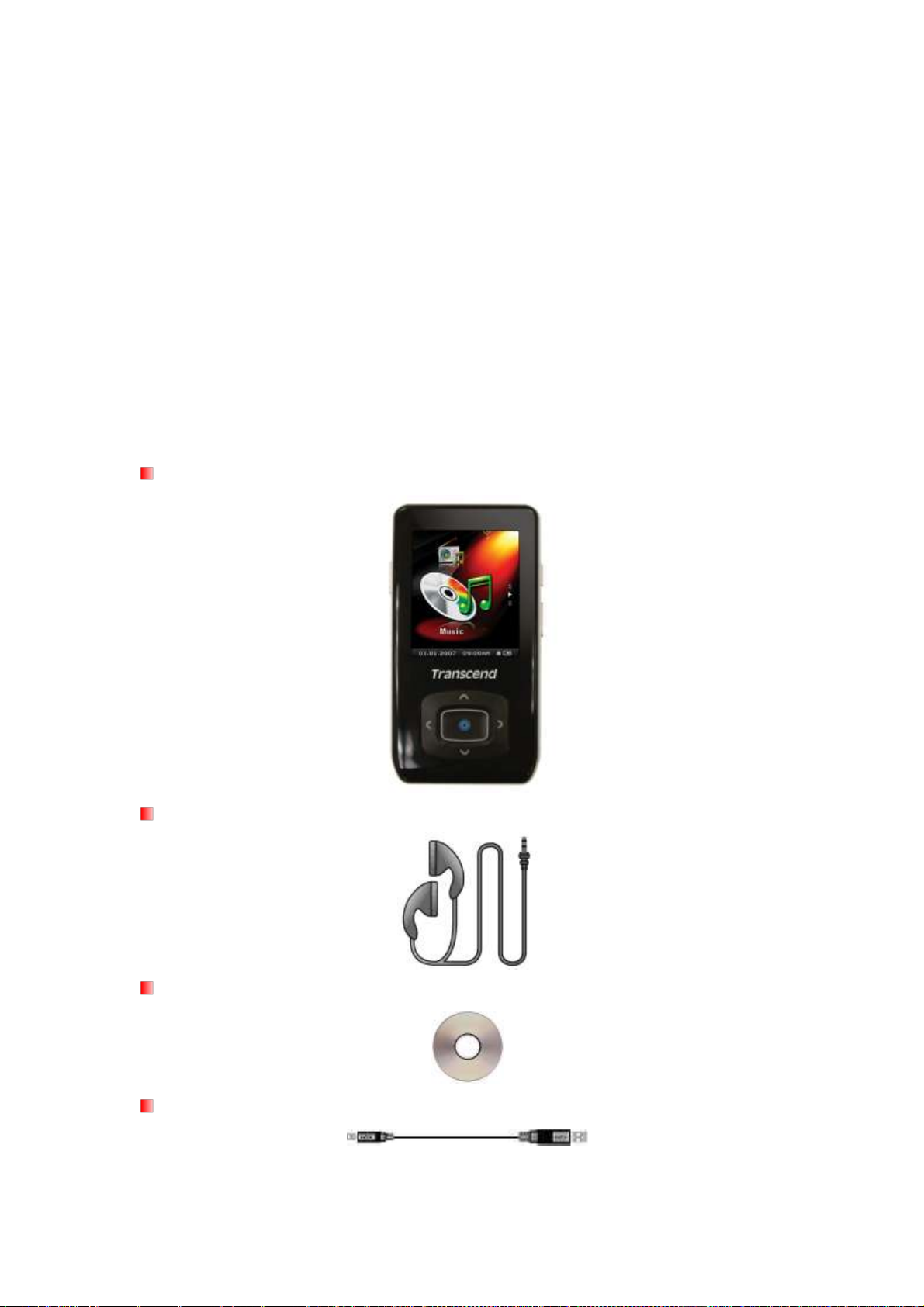
Введение︱
Благодарим Вас за приобретение Transcend‟s MP850. Это MP3 плеер, который может
воспроизводить музыку и показывать видео и фотографии. MP850 сочетает в себе все
преимущества портативного portable MP3 плеера с возможностями USB флэш-драйва и включает
много дополнительных функций, таких как запись FM радио, цифровая запись голоса, отображение
слов на дисплее как в караоке, A-B повтор и управление скоростью воспроизведения. Ваш MP850
может быть использован для чтения электронных книг и для быстрого переноса данных с
компьютера на компьютер благодаря поддержке высокоскоростного стандарта USB 2.0. A-B повтор
и настройка скорости воспроизведения позволят вам постоянно повторять выбранный аудио
фрагмент быстрее или медленнее, что является идеальным помощником в изучении иностранных
языков или записи части песни. Кроме того, вы можете создать свои личные напоминания и
записывать встречи или занятия с помощью встроенного микрофона.
Комплектация︱
MP850 поставляется в следующей комплектации:
MP850
Наушники
Установочный компакт-диск
USB кабель
Page 6
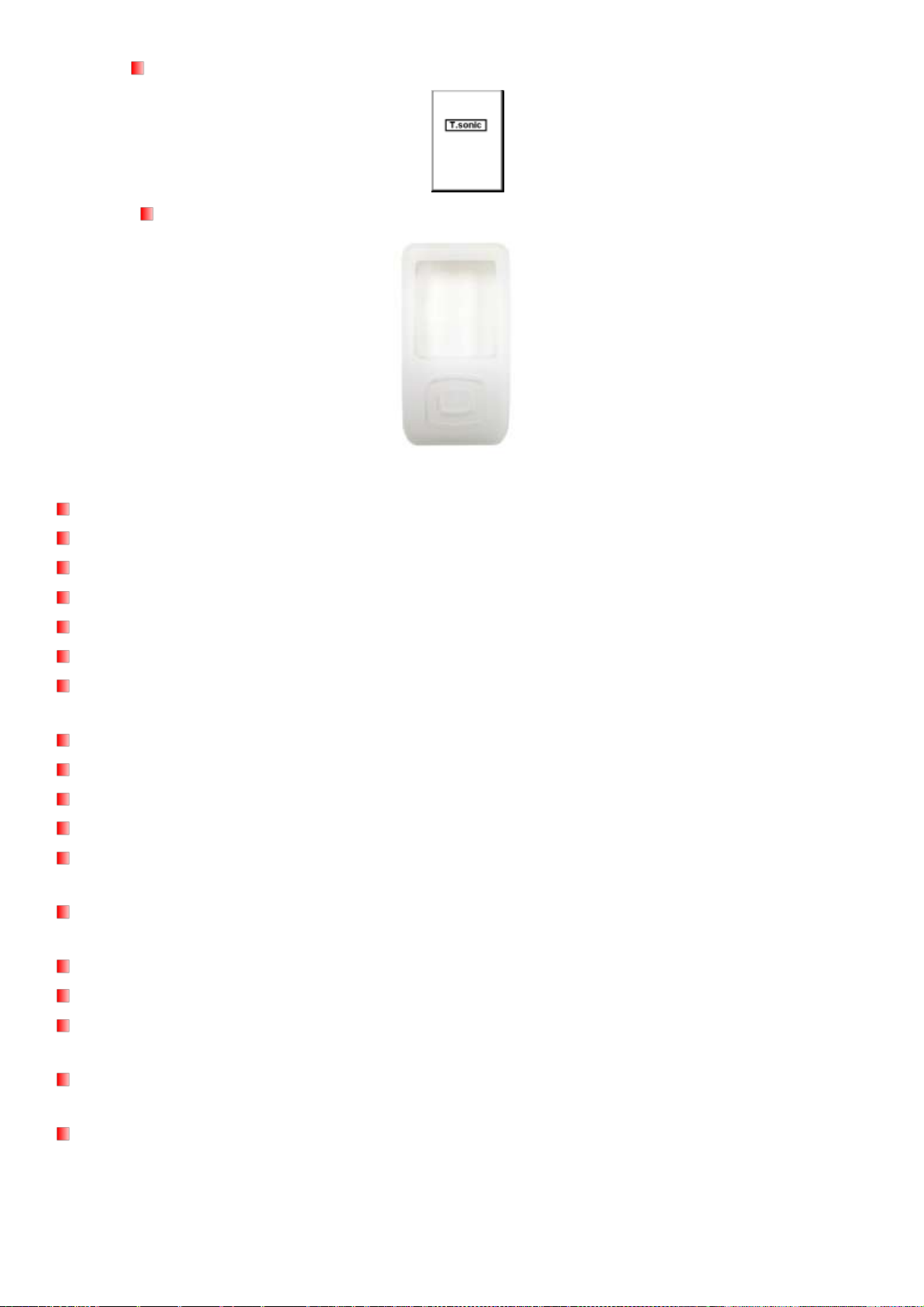
Краткое руководство
Защитный силиконовый чехол
Особенности︱
1.8-дюймовый (176 x 220) цветной ЖК-дисплей
Воспроизведение музыки и видео
Просмотр фотографий и текстовых файлов (.txt)
Поддержка форматов MP3, WMA, WMA-DRM10 (с защитой) и WAV
FM-радиоприѐмник (20 настраиваемых программ)
Отображение текстов песен
VAD (запись при срабатывании датчика звука), запись в высоком качестве без длительных
пробелов
A-B повтор (функция зацикленного повтора аудио фрагментов)
Управление скоростью воспроизведения
Меню отображается на любом из 13 языков, названия песен/альбомов, имена певцов
Работа в качестве обычного USB флэш-драйва
Прилагающиеся программы позволяют блокировать компьютер с помощью MP850 и устанавливать
пароль на записанные файлы
Спящий режим – авто отключение плеера по окончании заданного промежутка времени (15, 30, или
60 минут)
Эквалайзер с 7 предустановками и возможностью ручной настройки
Автоматическая энергосберегающая функция
Литиево-ионный аккумулятор (до 22 часов непрерывного воспроизведения музыки от одной
подзарядки)*
Высокоскоростной mini USB 2.0 порт для подключения к компьютеру и быстрой передачи
данных
Часы реального времени (RTC) показывают местное и мировое время
* Максимально время воспроизведения можно достичь при отключенной настройке эквалайзера
(Normal/Blank) и отключенной синхронизации текстов (Lyrics Sync).
Page 7
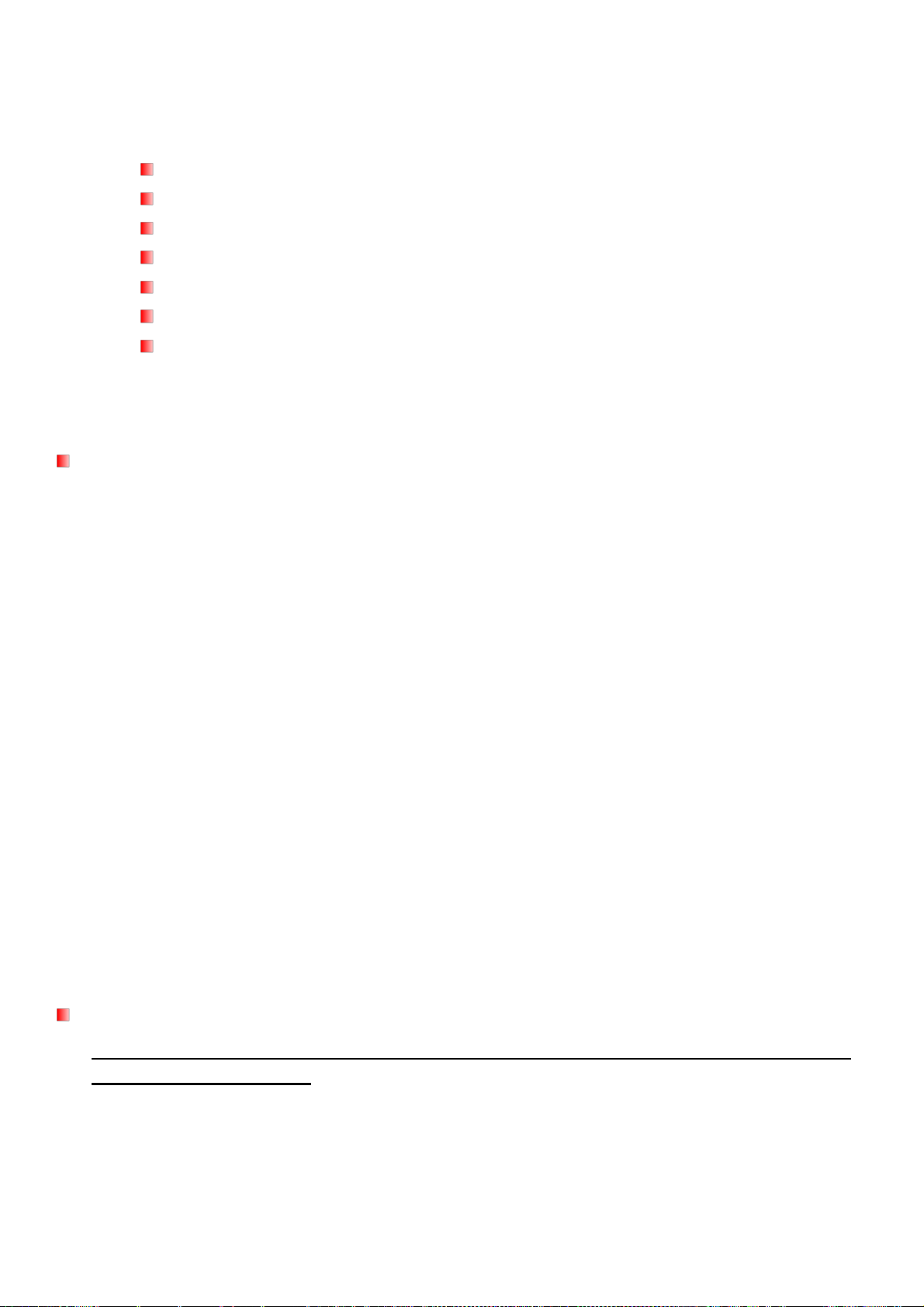
Системные требования︱
Настольный компьютер или ноутбук с рабочим портом USB.
Одна из следующих ОС:
Windows Me
Windows 2000
Windows XP
Windows Vista
Windows 7
Mac OS 10.0 и выше
Linux Kernel 2.4 и выше
Рекомендации по безопасности︱
Данные рекомендации являются ВАЖНЫМИ! Соблюдайте их с особой тщательностью.
Основные положения
Аккуратно распакуйте упаковку с MP850.
Аккуратно совместите USB разъемы устройств перед соединением, никогда не надавливайте с
силой
Всегда используйте блоки питания и кабели, которые рекомендует Transcend. Использование
несовместимых кабелей может повредить ваш MP850.
Старайтесь не помещать MP850 в среду высокой влажности, избегайте его контакта с
жидкостями.
Поверхность плеера очищайте только сухими чистыми салфетками.
Не используйте и не храните ваш MP850 в следующих местах:
o Прямые солнечные лучи
o Рядом с кондиционерами или электрическими обогревателями
o В закрытой машине, расположенной под открытым небом в солнечный день
Обязательно отключите устройство после полной зарядки аккумулятора.Запрещено
осуществлять зарядку устройства более 12 часов подряд.
Запрещено осуществлять зарядку устройства при высоких температурах или при воздействии
прямых солнечных лучей
Чтобы сохранить емкость аккумулятора, убедитесь, что выполняете по крайней мере один
полный цикл «разряда / заряда» в месяц.
Защита данных
Transcend не несѐт НИКАКОЙ ответственности за потерю или порчу данных по причине
неверной работы плеера. Если вы хотите использовать MP850 для постоянного хранения
файлов, мы настоятельно рекомендуем периодически оставлять их резервные копии на
компьютере.
Чтобы убедиться в высокой скорости копирования файлов, которую обеспечивает протокол
USB 2.0, проверьте на компьютере наличие драйверов USB последних версий и просмотрите
руководство к материнской плате, где указаны характеристики портов USB
Page 8
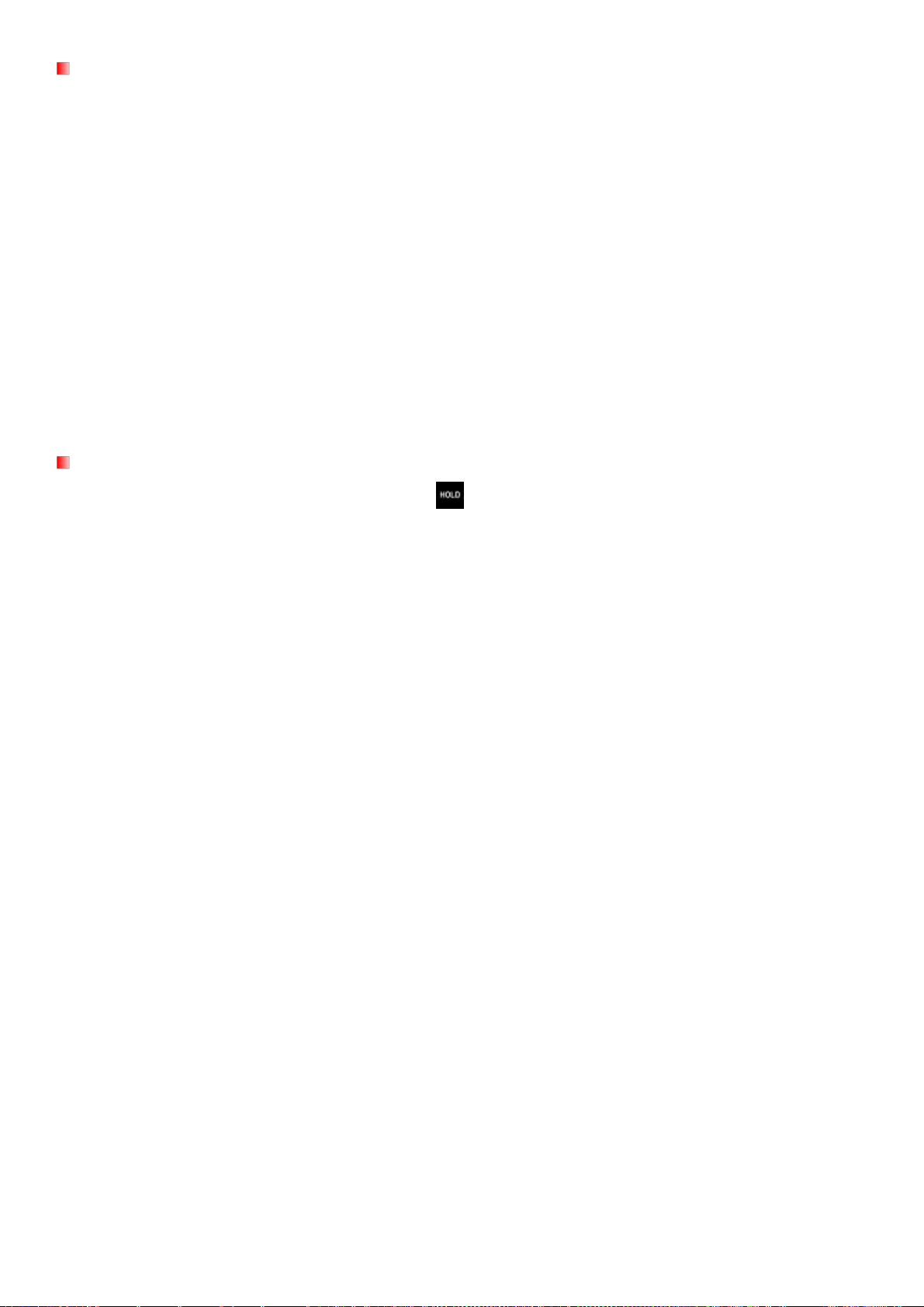
Внимание: риск потери слуха
Продолжительное или регулярное использование наушников при уровне сигнала выше 80 дБ
может составить ложное впечатление о недостаточной громкости звука. При этом возникает
желание ещѐ сильнее увеличить громкость, что может повредить слуху.
Чтобы защитить себя от негативных последствий, сохраняйте громкость воспроизведения ниже 80
дБ и старайтесь делать перерывы во время длительного прослушивания музыки, чтобы дать
ушам отдохнуть от нагрузок. В случае возникновения таких симптомов как регулярные головные
боли, тошнота и кратковременные потери слуха, прекратите прослушивание плеера и обратитесь
к врачу.
В плеере предусмотрено ограничение по громкости на уровне 100 дБ .
Прилагаемые наушники и плеер соответствую Французскому постановлению относительно
музыкальных плееров (закон от 24 июля 1998 г.)
Перед использованием сторонних наушников убедитесь в том, что их технические характеристики
соответствуют прилагаемым.
Напоминания
Перед включением плеера убедитесь, что находится в выключенном состоянии.
Не пытайтесь отформатировать диск MP850 при помощи системных утилит “Quick Format” или
“Full Format” Windows®.
Следуйте указаниям в разделе «Отключение от компьютера».
Transcend периодически обновляет ПО для каждого продукта. Мы рекомендуем вам
использовать ссылку http://www.transcendusa.com для скачивания последней версии ПО для
вашего устройства.
Page 9
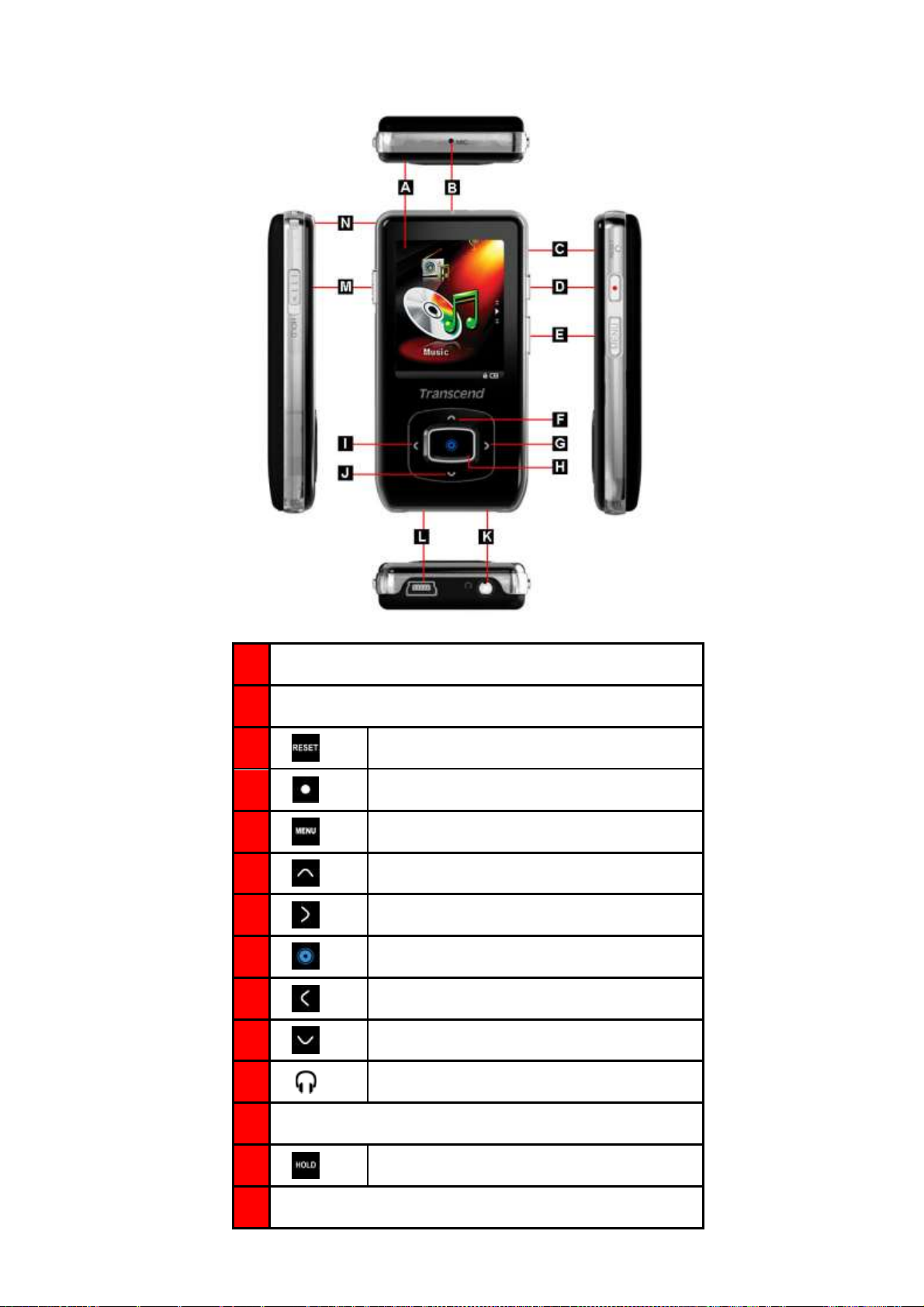
Управление MP850︱
A
1.8” цветной TFT дисплей
B
Микрофон
C
Сброс настроек
D
Кнопка записи
E
Кнопка меню
F
Увеличение громкости
G
Далее / Перемотка вперед
H
Кнопка OK
I
Назад / Перемотка назад
J
Уменьшение громкости
K
Гнездо для наушников
L
Высокоскоростной mini USB 2.0 порт
M
Переключатель блокировки
N
Щель для шнурка
Page 10
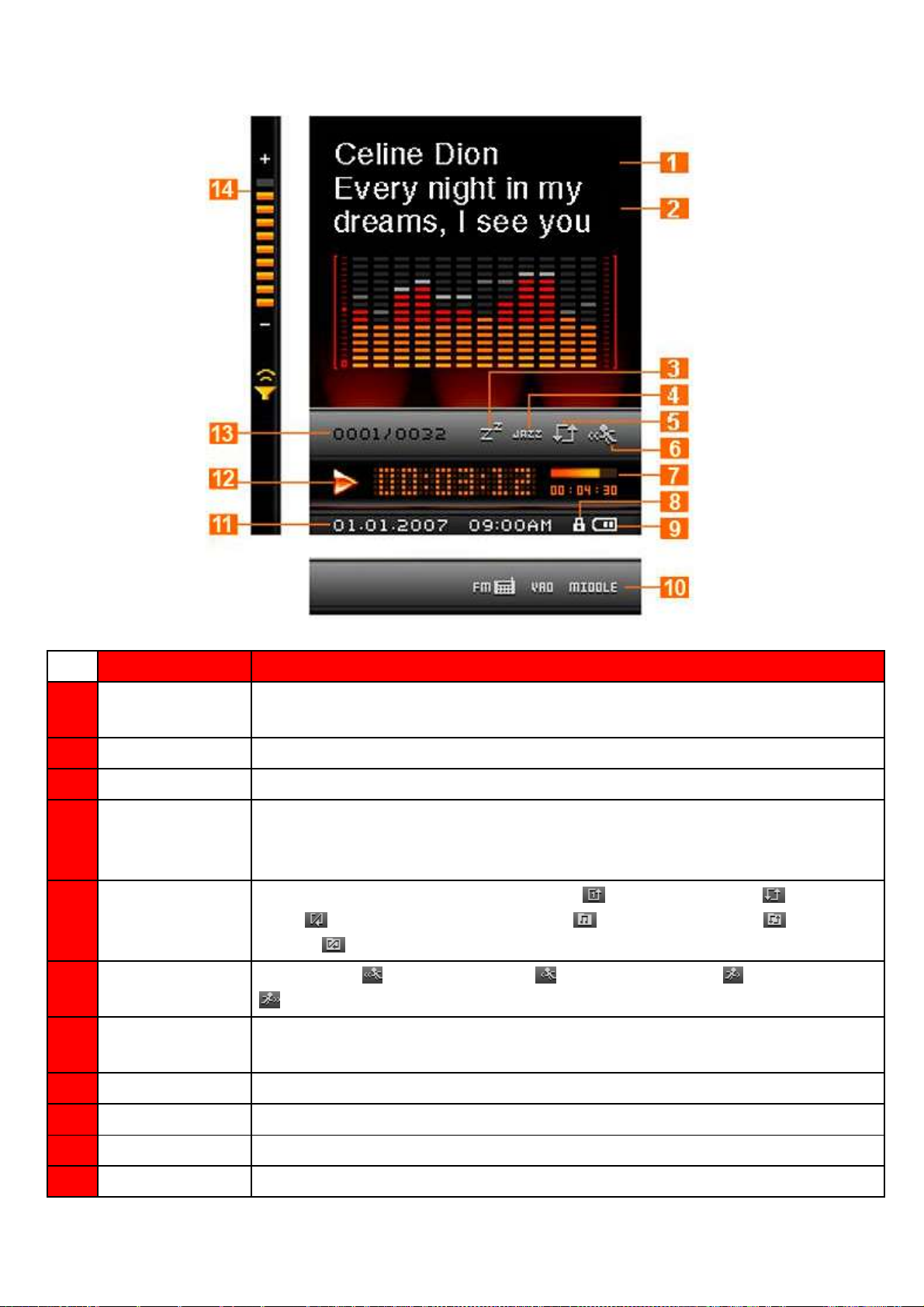
Экран во время воспроизведения музыки︱
Значок
Значение
1
Альбом/исполн
итель
Показывает название песни, еѐ исполнителя и название альбома
2
Тексты
Показ синхронизированного текста (если доступно)
3
Режим сна
Появляется, когда плеер находится в режиме авто отключения
4
Эквалайзер
Отображает режим эквалайзера: Выключен (Normal), Поп (POP), Рок
(Rock), Классика (Classica), Джаз (Jazz), Басы (Bass) и Пользовательский
(USER EQ)
5
Повтор
Отображает режим повтора: выключен, (повторить 1 трек), (повторить
все), (случайное воспроизведение) (выключен в папке), (повторить
папку), (случайное воспроизведение в папке) или A-B
6
Скорость
Показывает (очень медленно), (медленно), Normal, (быстро) или
(очень быстро)
7
Информация о
песне
Показывает номер песни и общее количество песен
8
Блок
Появляется, когда плеер заблокирован при помощи переключателя
9
Заряд
Показывает заряд аккумулятора
10
Запись
Показывает Качество записи и VAD (датчик звука)
11
Время и дата
Показывает текущую дату и время (RTC)
Рис 1: Цветной ЖК-дисплей
Page 11
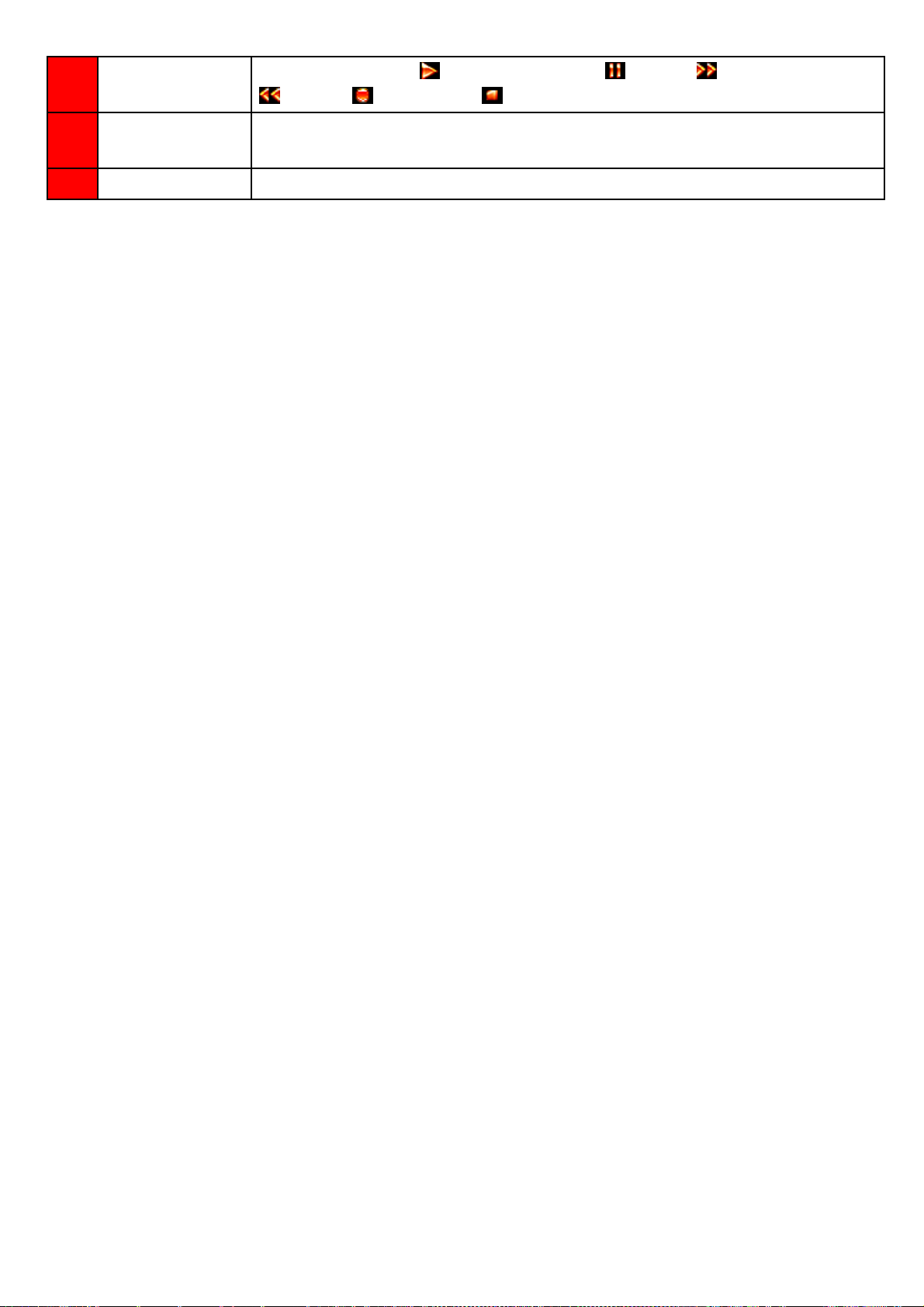
12
Статус
Отображает статус (Воспроизведение), (Пауза), (Вперед),
(Назад), (Запись) или (Стоп)
13
Информация о
песне
Показывает номер песни и общее количество песен
14
Громкость
Показывает уровень громкости
Page 12

Основное управление︱
Подзарядка аккумулятора
Вставьте малый штекер шнура USB в соответствующий mini USB порт на нижней панели
MP850, а большой штекер – в порт USB компьютера или ноутбука. Начнѐтся
автоматическая подзарядка литиево-ионного аккумулятора MP850.
Рис 2: Подключение к компьютеру
Включение
Нажмите и удерживайте кнопку для включения плеера. На экране появится анимированный
логотип. По окончании загрузки плеер перейдет в режим главного меню, MP850 готов к
использованию.
Загрузка происходит не мгновенно, а в течение нескольких секунд..
Если во время загрузки на экране появляется пиктограмма , это означает что MP850
заблокирован при помощи специального переключателя на корпусе . Вы должны
выключить блокировку перед началом работы плеера.
Выключение
Нажмите и удерживайте кнопку для выключения MP850.
Плеер выключится через несколько секунд.
ЖК-дисплей покажет анимацию выключения:
Page 13
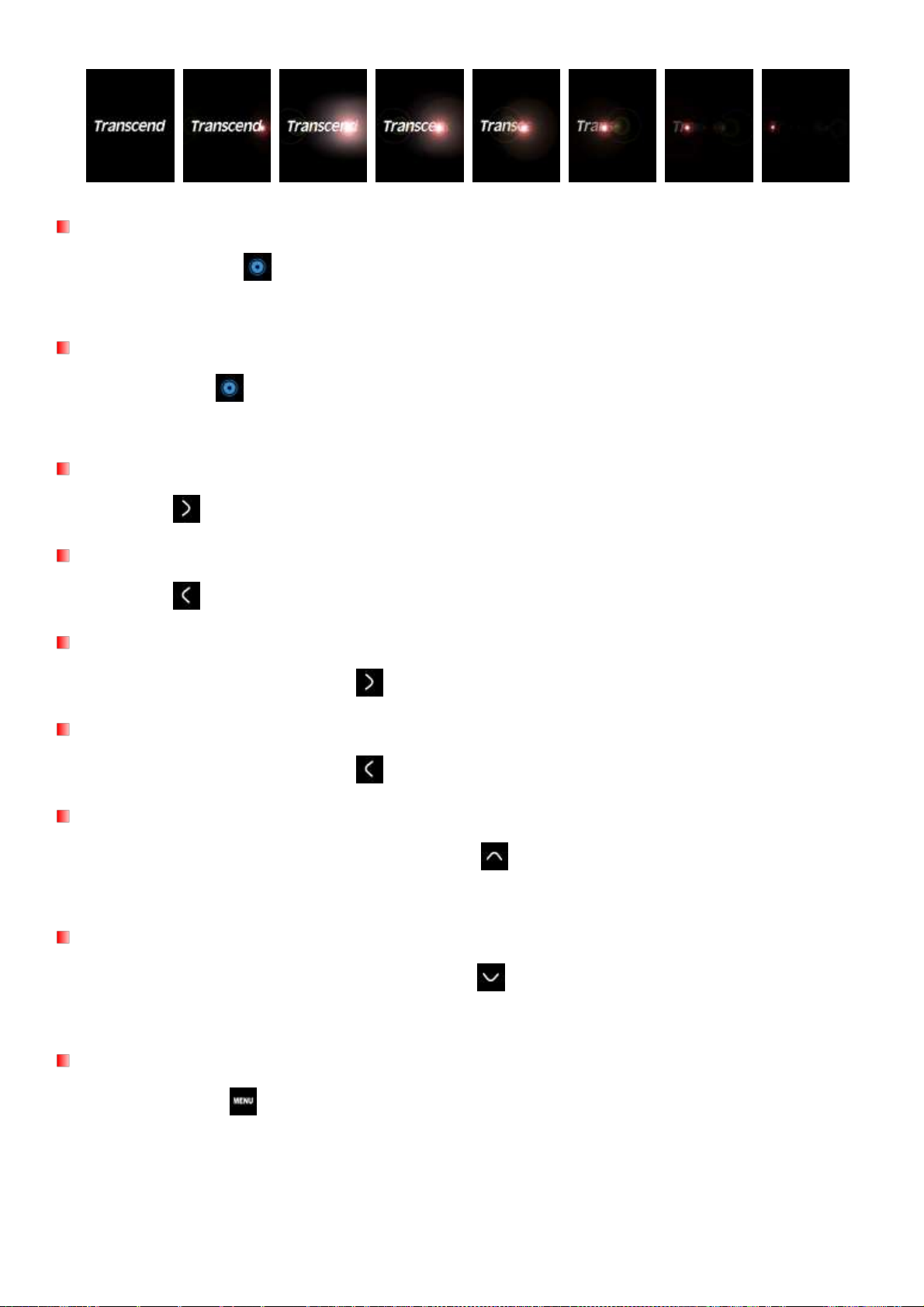
Воспроизведение
Нажмите кнопку
электронную книгу или диктофонную запись.
чтобы открыть файл – музыкальный, видеоклип, фотографию,
,
Пауза
Нажмите кноп
видео.
для приостановки или продолжения воспроизведения песни, записи или
Следующий файл
Нажмите
для перехода к следующему файлу.
Предыдущий файл
Нажмите
для перехода к предыдущему файлу.
Прокрутить вперед
Нажмите и удерживайте кнопу
для прокрутки записи вперед.
Предыдущий файл
Нажмите и удерживайте кнопу
для прокрутки записи назад.
Увеличить громкость
Нажмите или нажмите и удерживайте кнопку
уровня.
чтобы увеличить громкость до нужного
,
Уменьшить громкость
Нажмите или нажмите и удерживайте кнопку
уровня.
чтобы уменьшить громкость до нужного
,
Главное меню
Нажмите кнопку
режим воспроизведения музыки, видео, записей, открыть радио, фотографии или
электронную книгу, а также зайти в настройки.
в любом режиме, чтобы открыть главное меню. Там вы можете попасть в
,
Page 14
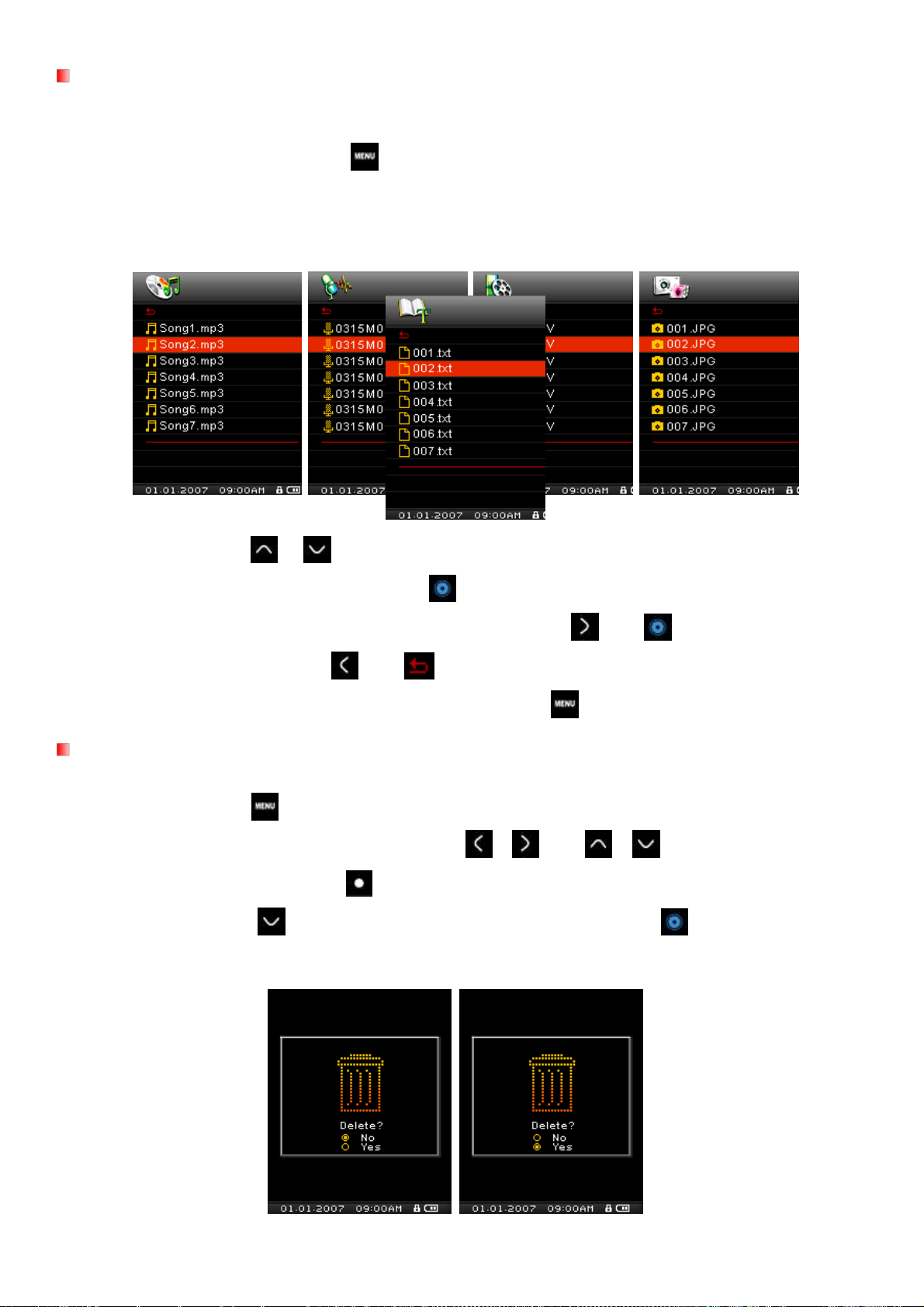
Навигация
Навигация – это быстрый и удобный способ перемещения между треками, файлами или папками.
1. Нажмите и удерживайте кнопку в режиме воспроизведение, видео, запись, фото или
электронная книга для активирования режима навигации.
2. Появится список доступных файлов в текущем режиме (т.е. в режиме электронная книга будут
показаны только файлы .TXT)
3. Используйте кнопки и для перемещения вверх и вниз по списку файлов.
4. Выделите нужный файл и нажмите кнопку .
5. Для перехода в папку или подпапку, выделите ее и нажмите или .
6. Для выхода из папки нажмите
7. Чтобы закрыть навигатор, нажмите и удерживайте кнопку .
или
.
Стирание файлов
1. В режиме Воспроизведение, Запись, Видео, Фото или Электронная книга нажмите и
удерживайте кнопку
2. Перемещайтесь по файлам с помощью кнопок /
3. Выделив файл, нажмите кнопку . Появится сообщение A “Delete? Yes / No”.
4. Используйте кнопку , чтобы выделить “Yes” и нажмите кнопку
удаления файла.
для входа в навигатора.
или / .
для сиюминутного
Page 15
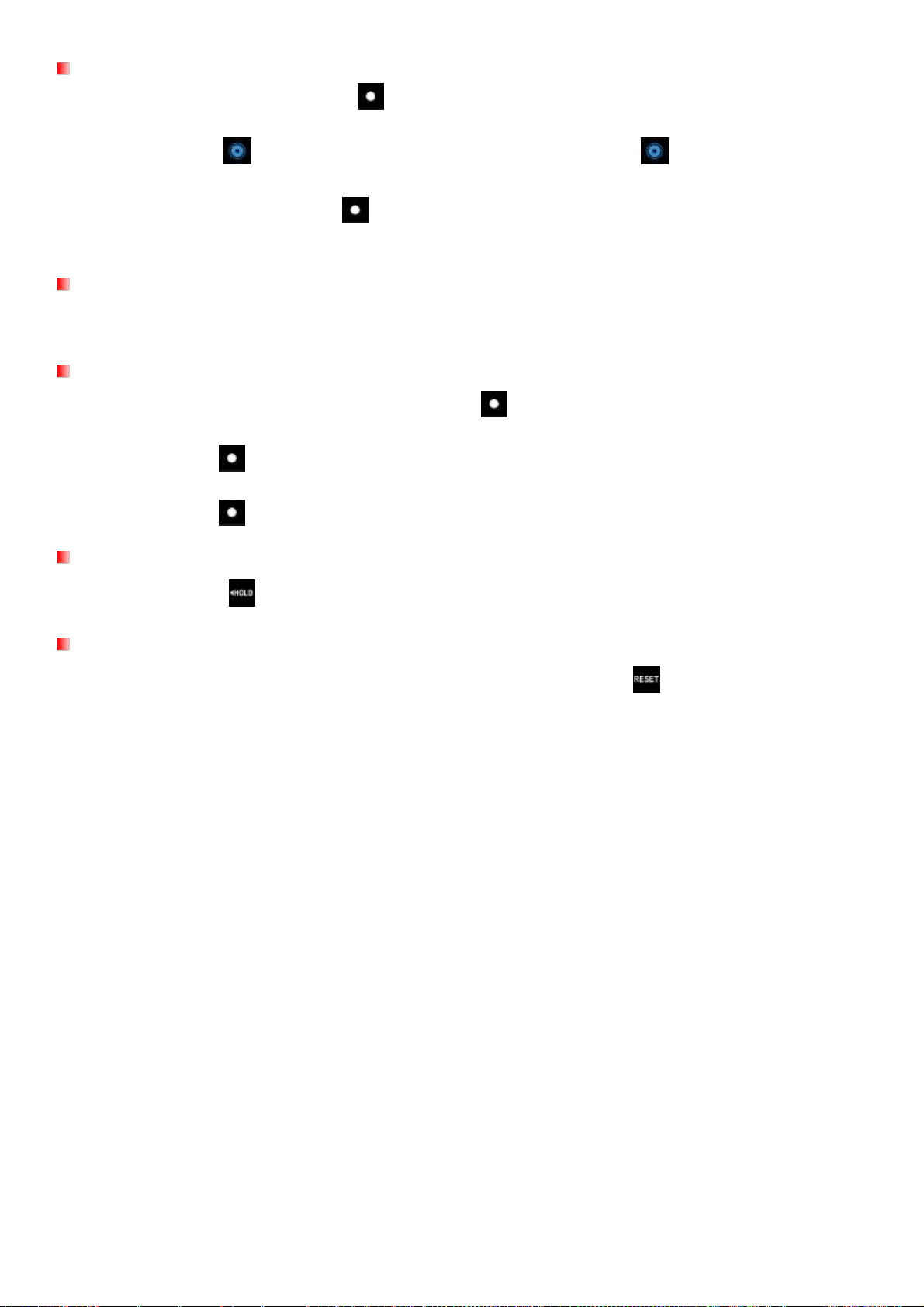
Запись голоса
1. Нажмите и удерживайте кнопку в течение 2 секунд в любом режиме (кроме Радио) для
активирования встроенного в MP850 микрофона и начала записи голоса.
2. Нажмите кнопку , чтобы остановить запись, и нажмите кнопку снова для продолжения
записи.
3. Нажмите и удерживайте кнопку в течение 2 секунд снова, чтобы закончить запись.
4. Записи можно найти в режиме Запись.
Функции повтор/ случайное воспроизведение
Воспользуйтесь режимом Повтор в Настройках.
A-B повтор
1. В режиме Музыка или Запись нажмите кнопку , чтобы пометить начало фрагмента, который
вы хотите повторить.
2. Нажмите кнопку
фрагмент песни будет повторяться по кругу
3. Нажмите кнопку еще раз, чтобы остановить A-B повтор.
чтобы пометить конец фрагмента, который вы хотите повторить. Помеченный
,
Блокировка
Если переключатель включен, то все кнопки MP850 будут блокированы.
Сброс настроек
Если MP850 не работает как нужно, вы можете перезагрузиться, нажав на 3 – 5 секунд.
Page 16
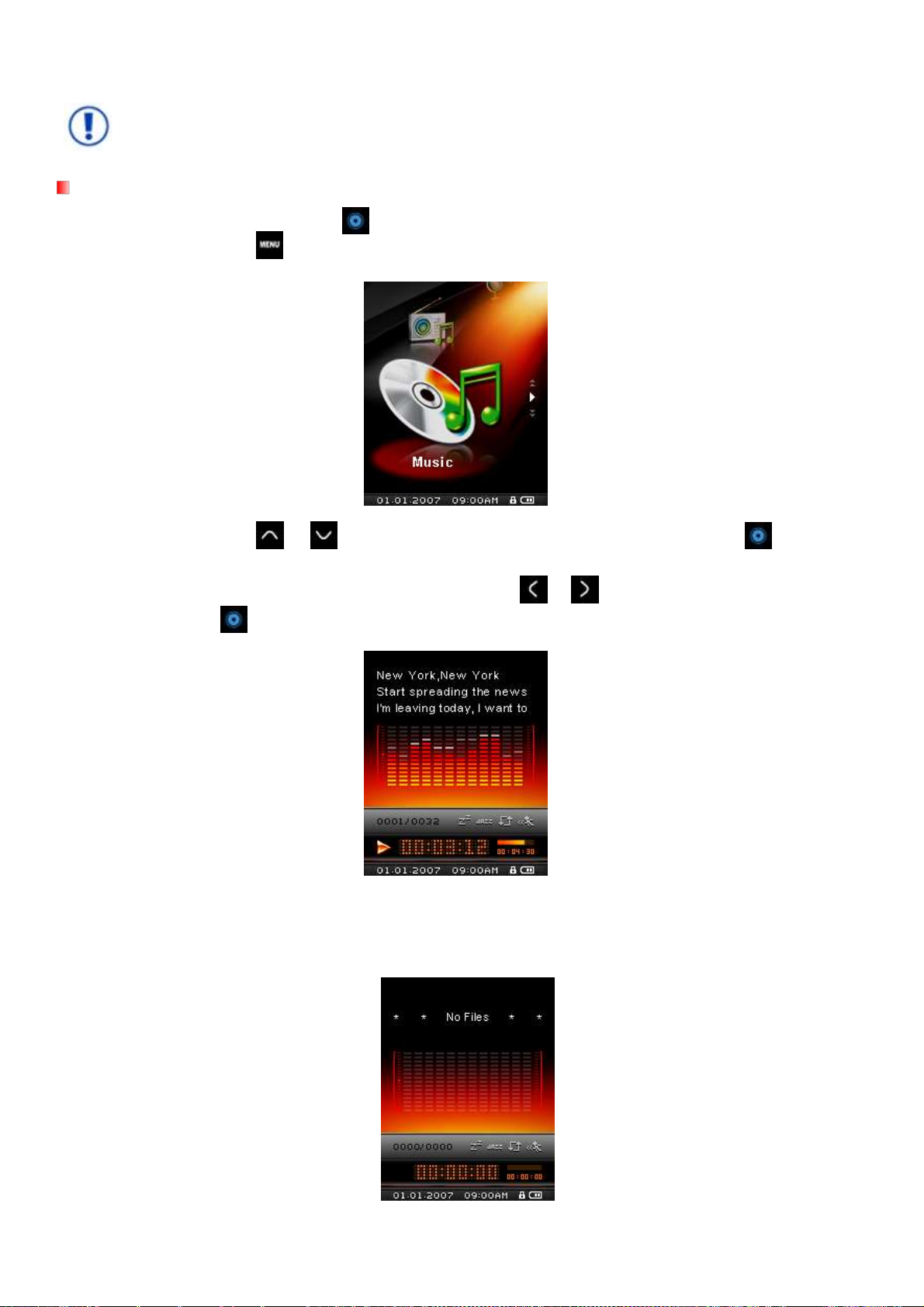
Режим воспроизведения︱
Если вы хотите прослушивать защищѐнную музыку DRM (Digital Rights Management),
учтите что MP850 поддерживает только формат WMA-DRM10.
Воспроизведение файлов MP3, WMA and WMA-DRM10
1. Нажмите и удерживайте кнопку для включения плеера. Появиться Главное меню.
Нажмите кнопку для входа в меню.
2. Используйте кнопки
автоматически найдет доступные музыкальные файлы.
3. Выберите нужную песню из списка с помощью кнопок
4. Нажмите кнопку для начала прослушивания.
и для выбора режима “Music” и нажмите кнопку . Плееры
и
, или используйте Навигатор.
MP850 поддерживает Mpeg I Layer 3 и WMA файлы, сжатые до 32Kbps – 320Kbps.
Если MP850 не может найти MP3, WMA, or DRM10 файлы, то на дисплее появится
сообщение “No Files” (нет файлов).
Page 17
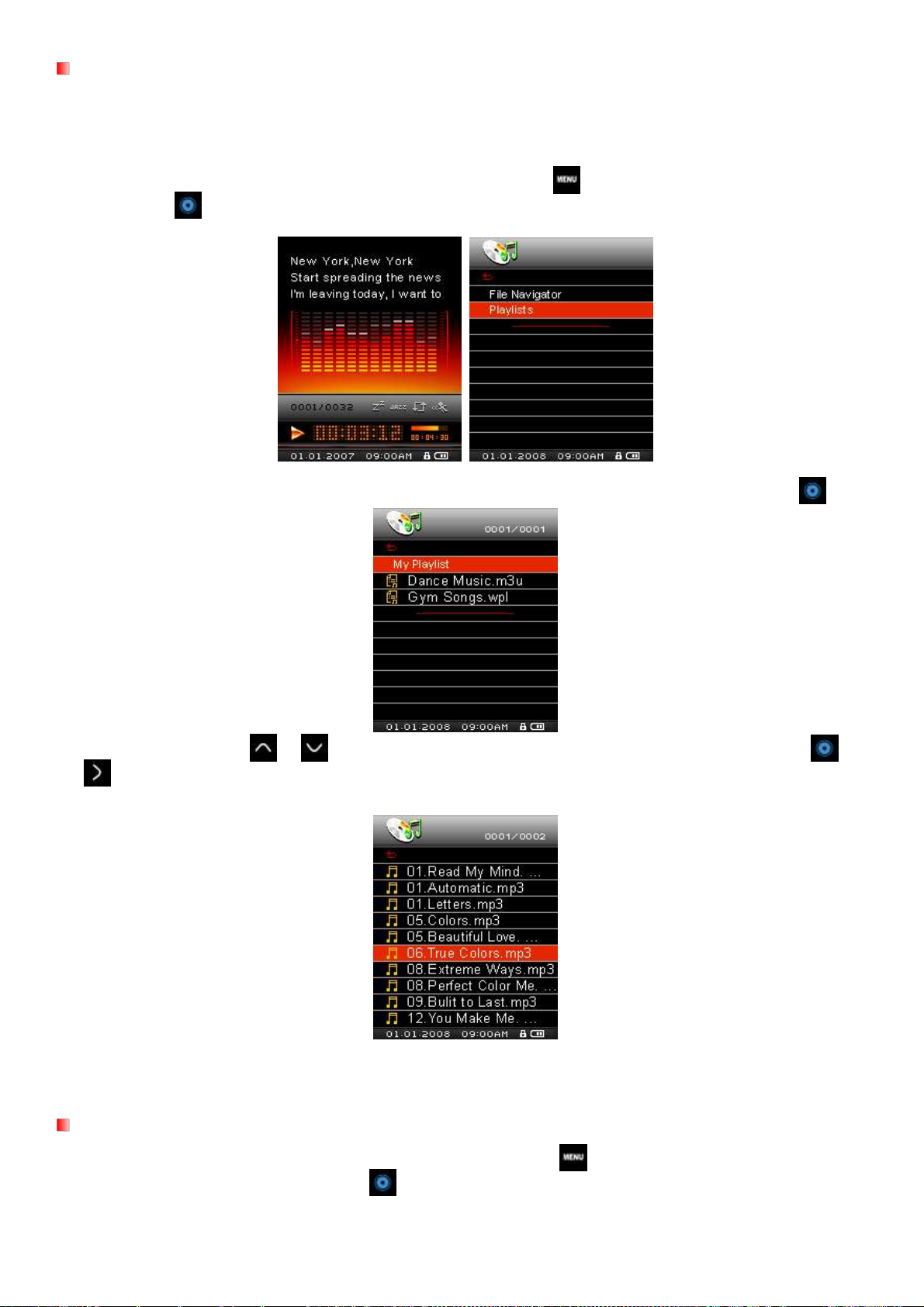
Плейлисты
С целью легкого и быстрого доступа к Вашим любимым песням MP850 поддерживает M3U, PLA и WPL
форматы. Кроме того у пользователя есть возможность формировать свой плейлист (функция «My
Playlist»).
1. В режиме «MUSIC» («Музыка») нажмите и держите кнопку , выберите «Playlists» («Плейлист»)
и нажмите ..
2. Выберите или “My Playlist” («Мой плейлист») или импортированный плейлист и нажмите .
3. Используйте кнопки и чтобы передвигаться по списку доступных песен. Нажмите или
чтобы проиграть выбранную песню. После окончания выбранной песни будет проиграна
,
оставшаяся часть плейлиста.
4. Чтобы выйти из режима проигрывания, просто выберите новый фаил из Файлового навигатора
«File Navigator».
Добавление песен в «Мой плейлист»
1. В режиме «MUSIC» («Музыка») нажмите и удерживайте , затем выберите «File Navigator»
(«Навигатор файлов») и нажмите .
Page 18
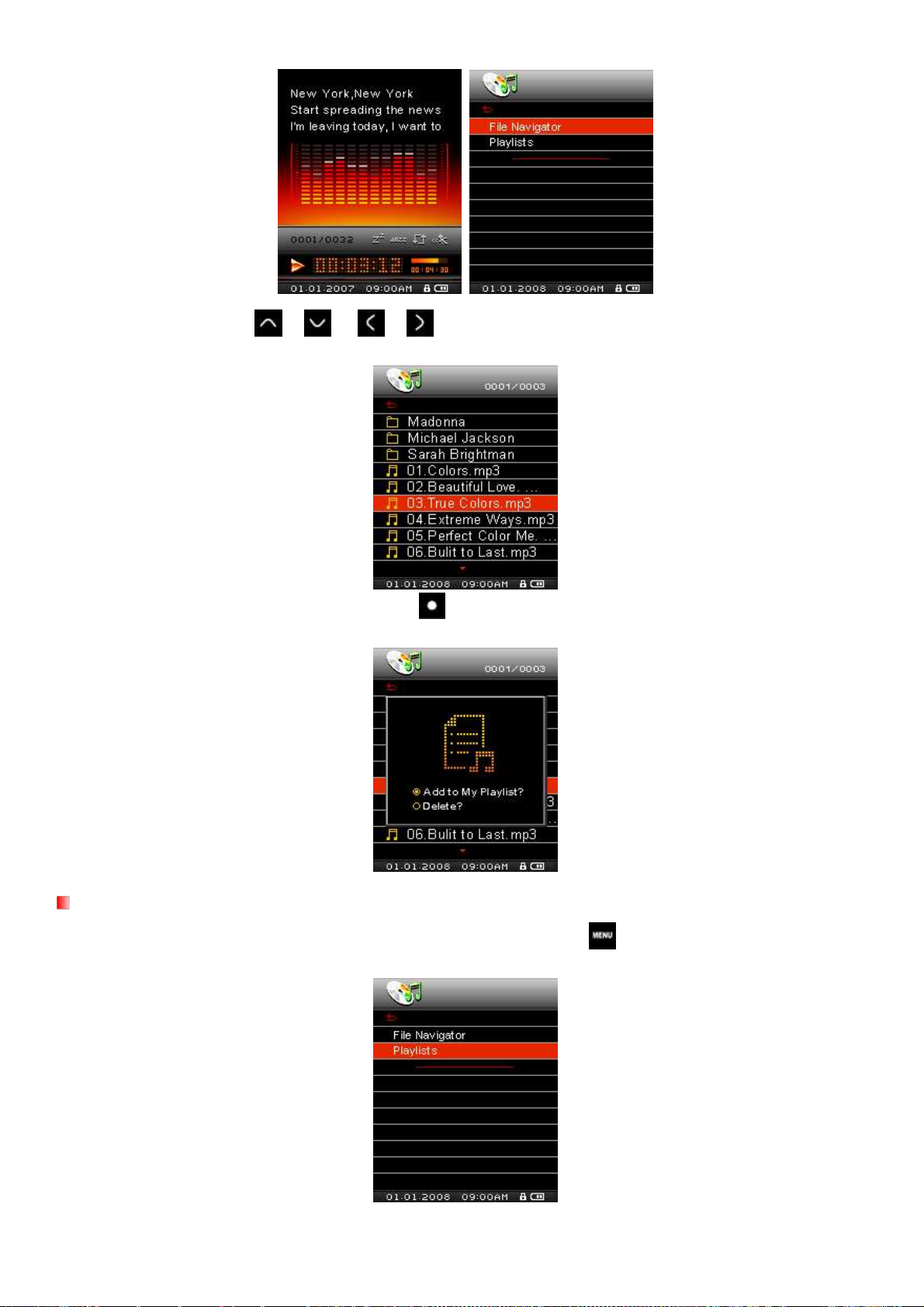
2. Используйте кнопки /
добавить.
3. Выбрав нужный фаил, нажмите кнопку и выберите “Add to My Playlist” («Добавить в мой
плейлист»)
и
/ для навигации и выбора песни, которую Вы хотите
Удаление песни из «Моего плейлиста»
1. В режиме «MUSIC» («Музыка») нажмите и удерживайте , затем выберите «Playlists»
(«Плейлисты») и нажмите
Page 19
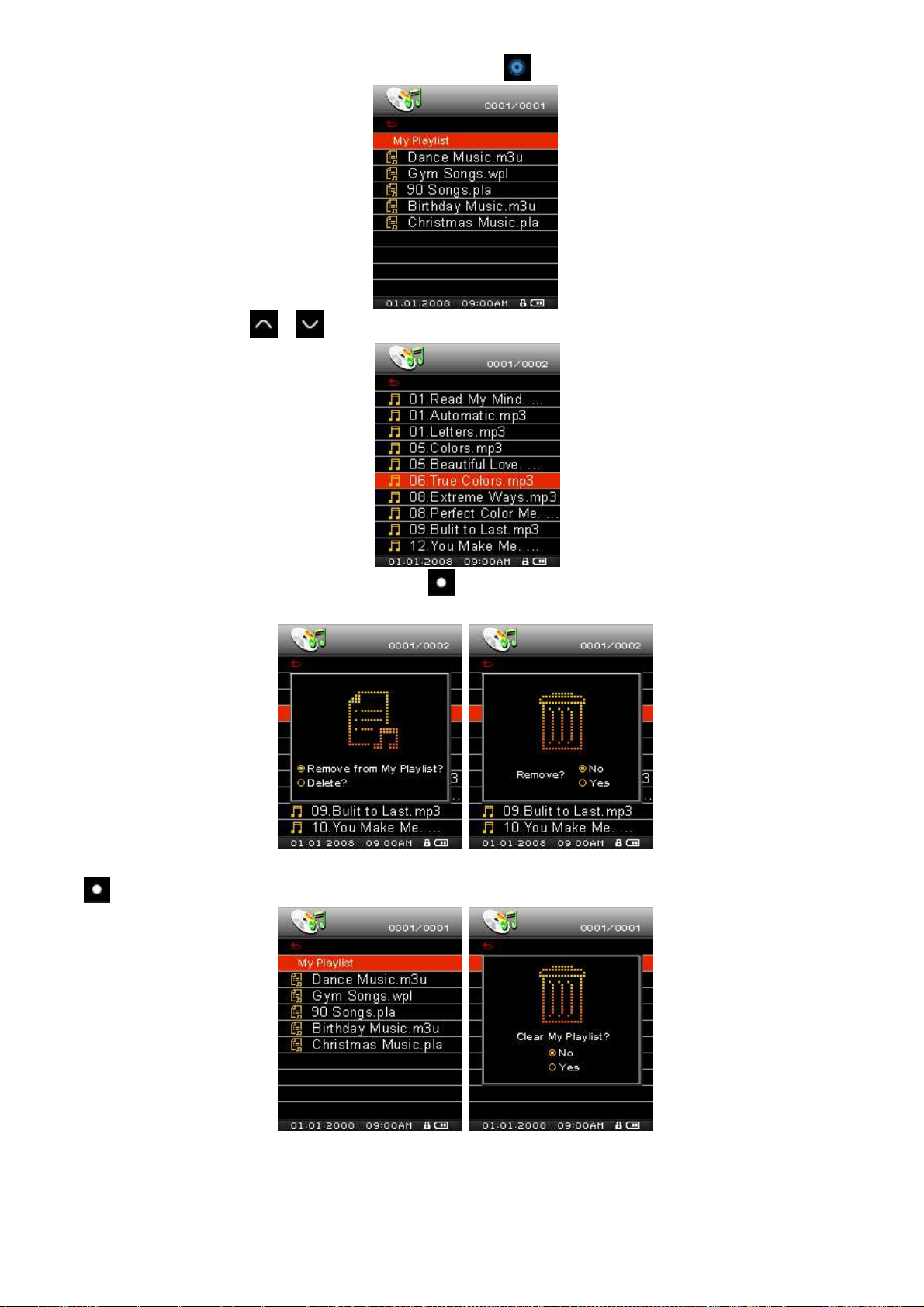
2. Выберите “My Playlist” («Мой плейлист») и нажмите
3. Используйте кнопки /
чтобы выбрать песню, которую Вы хотите удалить.
.
4. Когда Вы выбрали фаил, нажмите кнопку и выберите “Remove from My Playlist” («Удалить из
моего плейлиста»). Если все сделано верно, Вы увидите подтверждение.
5. Чтобы удалить все песни из плейлиста, выберите “My Playlist” («Мой плейлист») и нажмите кнопку
, затем нажмите “Yes” («Да»), чтобы подтвердить удаление.
Page 20
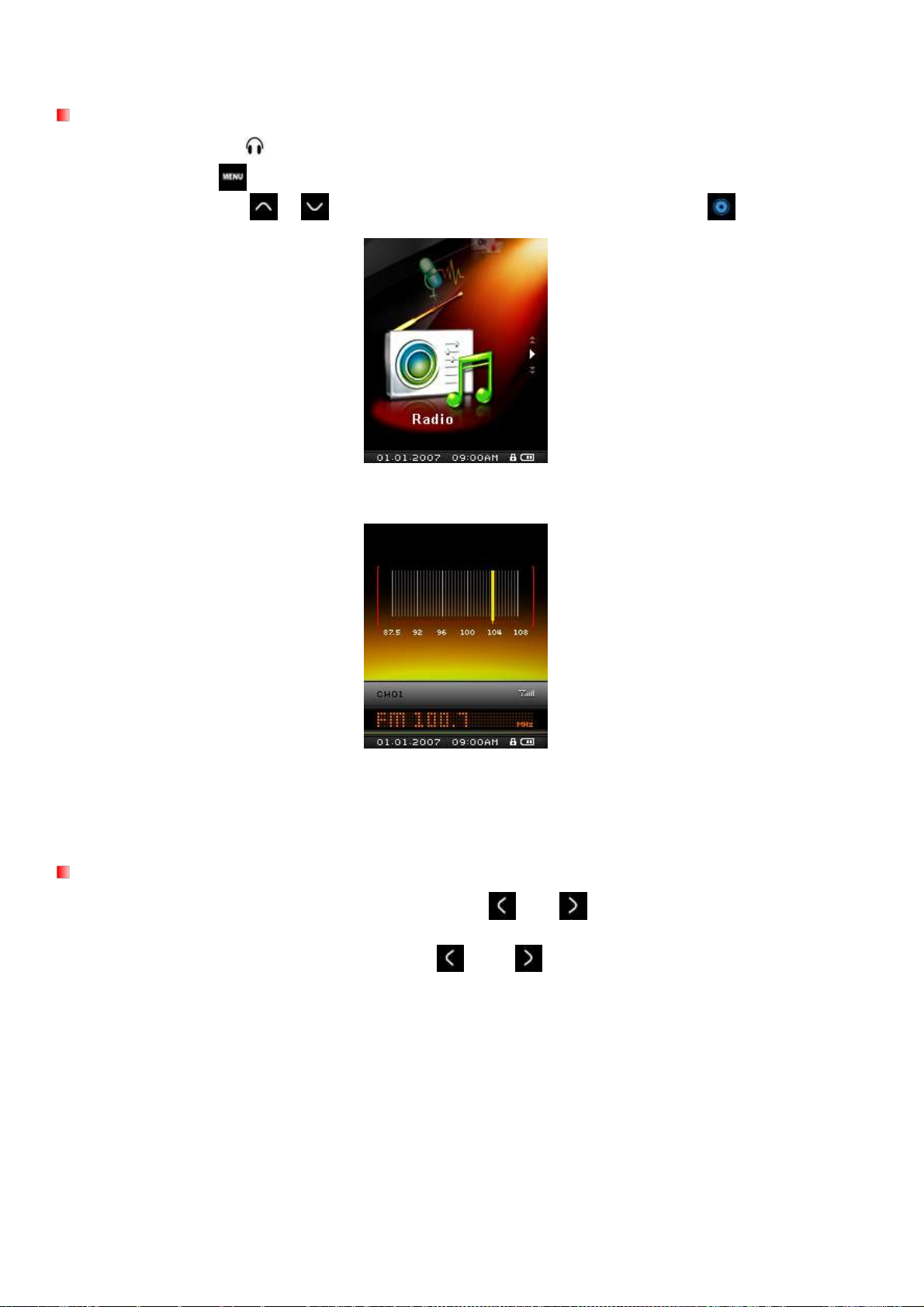
Радио︱
Прослушивание радио
1. Вставьте наушники . (Наушники должны быть вставлены для прослушивания радио )
2. Нажмите кнопку
3. Используйте кнопки
4. На экране отобразится частота FM радио.
для входа в Главное меню.
и для выбора режима “Radio” и нажмите кнопку .
При первом включении радио, будет произведен автоматический поиск FM станций и
первые 20 станций с сильным сигналом будут записаны в память плеера. Эта функция
также включается, если вы войдете в режим Радио после сброса настроек плеера.
Поиск радиостанции
Для ручного выбора радиостанции нажимайте кнопки
или увеличиваться с шагом 0.1 МГц) до тех пор, пока не найдете нужную частоту. Также вы можете
нажать и удерживать одну из этих кнопок или
сканировать диапазон, пока не найдет ближайшую FM станцию.
или
(FM частота будет уменьшаться
тогда плеер автоматически будет
,
Page 21
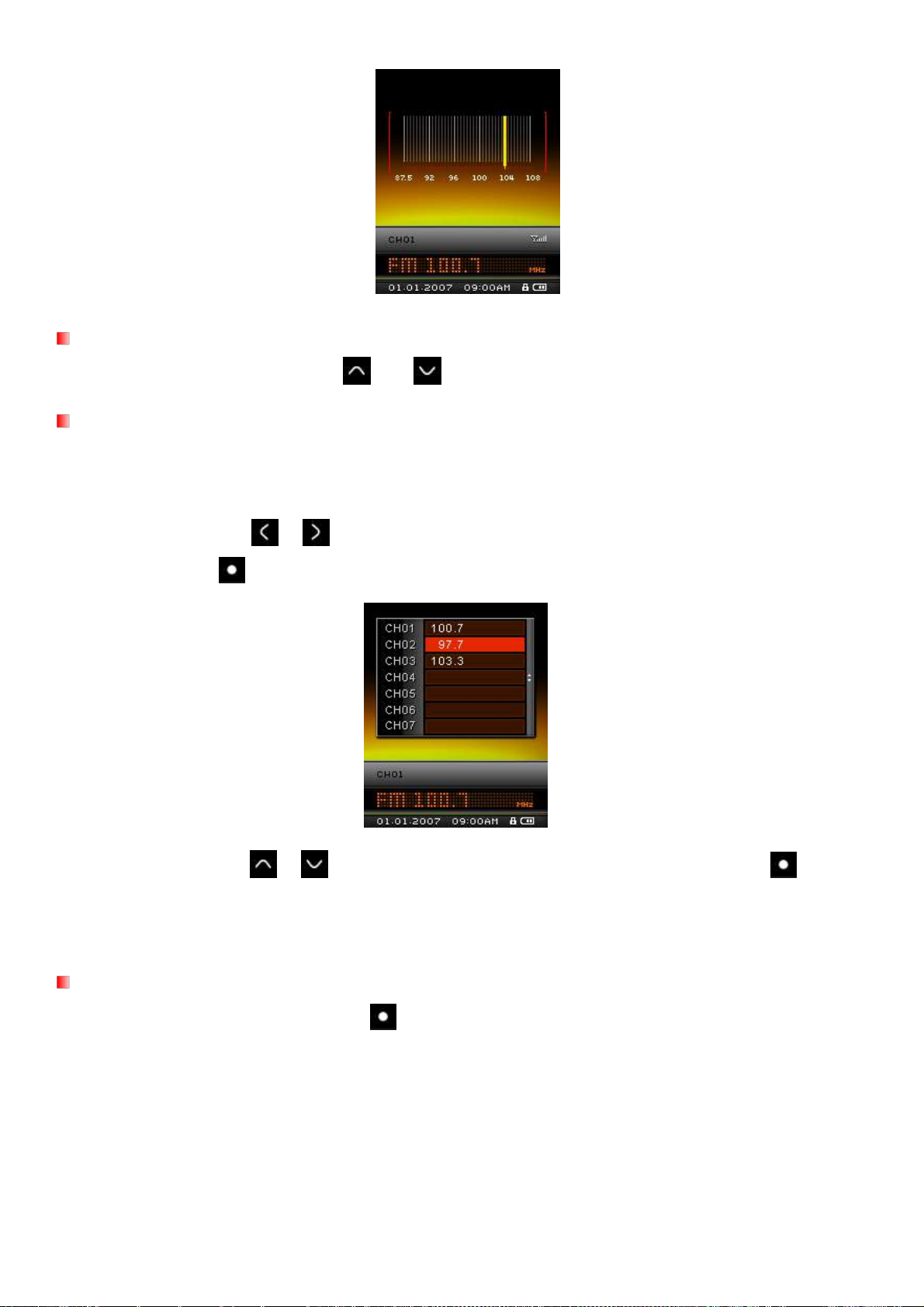
Регулировка громкости
1. Нажмите и удерживайте кнопки
или для настройки нужного уровня громкости.
Сохранение радиостанции в память
MP850 позволяет сохранить до 20 радиостанций в памяти (от CH01 до CH20).
Для этого необходимо:
1. Используйте кнопки
2. Нажмите кнопку для отображения на экране номеров радиостанций.
и
для выбора станции (FM частоты), которую вы хотите сохранить.
3. Используйте кнопки
чтобы сохранить текущую радиостанцию под данным номером.
и
для выбора нужного номера канала и нажмите кнопку снова,
Вызов радиостанции из памяти
1. В режиме «Radio» нажмите кнопку для отображения на экране списка радиостанций (с CH01
по CH20).
Page 22

2. Используйте кнопки
или
для выбора нужного канала.
3. Нажмите кнопку для прослушивания выбранного канала.
Прямая запись эфира
1. Выберите радиостанцию, которые вы хотите записать.
2. Нажмите и удерживайте кнопку
с течение 2 секунд для начала записывания станции.
3. В верхней части дисплея появится автоматически сгенерированное имя файла.
Названия файла генерируются в соответствии со следующим шаблоном:
“МесяцДеньF###.WAV”
Например: “ 0123F012.WAV “ – это двенадцатый канал, записанный 23 январяd
4. Нажмите и удерживайте кнопку для приостановки записи, нажмите снова кнопку для
продолжения.
5. Нажмите кнопку
Записанные файлы сохраняются в папке /FMIN.DIR/
Доступ к записанным файлам можно получить через Навигатора в режиме «Запись»
Для регулирования скорости записи ознакомьтесь с разделом «Настройки качества записи».
чтобы остановить запись эфира и вернуться на режим Радио.
,
Page 23

Режим записи︱
MP850 имеет расширенные функции записи и может записывать аудио файлы из 2 источников:
FM-радио или встроенный микрофон. Режим «Запись» используется для создания записей голоса и
прослушивания, как этих записей, так и записей радиоэфира. Запись прямого радиоэфира описано
в предыдущем разделе «Прямая запись эфира».
Запись с использованием встроенного микрофона
1. Нажмите и удерживайте кнопку
Начнется запись со встроенного микрофона MP850.
2. В верхней части дисплея появится автоматически сгенерированное имя файла.
в течение
двух секунд в любом режиме, кроме радио.
Названия файла генерируются в соответствии со следующим шаблоном:
“МесяцДеньM###.WAV”
Например: 1216M003.WAV – это третья запись голоса, сделанная 16 декабря.
3. Нажатие кнопку
, чтобы
приостановит запись, и нажмите снова кнопку для продолжения
записи.
4. Нажмите и удерживайте кнопу
Записанные файлы сохраняются в папке /MICIN.DIR/
Доступ к записанным файлам можно получить через Навигатора в режиме Радио
Для регулирования скорости записи ознакомьтесь с разделом «Настройки качества
записи.
Для достижения наилучшего результата старайтесь расположить микрофон MP850 как
можно ближе к источнику звука или голоса, который вы записываете.
чтобы остановить запись и вернуться на режим Радио.
,
Воспроизведение записанного файла
1. Нажмите кнопку для входа в Главное меню.
2. Используйте кнопки и для выбора режима «Record» и нажмите кнопку .
Page 24

3. Все записанные файлы голоса и радиостанций можно найти в режиме «Запись». Используйте
кнопки и для выбора нужно записи и нажмите кнопку
для начала прослушивания.
Page 25

Режим Видео︱
Перед просмотром видео на MP850 файлы необходимо конвертировать в
формат .MTV
Воспроизведение видео файлов MTV
1. Нажмите кнопку
2. Используйте кнопки
для входа в Главное меню.
и для выбора режима “Video” и нажмите кнопку .
3. Откроется Навигатор со списком доступных .MTV файлов.
4. Используйте кнопки /
кнопку
.
или /
для выбора нужного видео файла и нажмите
5. Нажмите кнопку для приостановки просмотра, и нажмите снова кнопку для его
продолжения.
Для получения максимального разрешения воспроизведение видео файлов имеет
горизонтальную ориентацию.
Кнопки /
/ /
используются для регулирования горизонтального
Page 26

просмотра.
6. Во время просмотра нажмите кнопку для перехода к следующему видео, и кнопку
для возврата.
7. Для ускорения просмотра нажмите кнопку . Для замедления - кнопку .
8. Для регулирования громкости используйте кнопки
MP850 поддерживает только формат “.mtv”. Вы может использовать программное
и
обеспечение “Transcend MTV Converter” для конвертирования форматов “.MPEG4,” “.DivX,”
“.AVI” and “.xVID” в формат “.mtv”.
Page 27

Режим Фото︱
Перед просмотром фотографий на MP850 файлы необходимо конвертировать в
форматы .JPG или .BMP.
Просмотр JPG и BMP фотографий
1. Нажмите кнопку
2. Используйте кнопки
для входа в Главное меню.
и для выбора режима “Photo” и нажмите кнопку .
3. Откроется Навигатор со списком доступных .JPG and .BMP файлов.
4. Используйте кнопки /
кнопку
5. Во время просмотра нажмите кнопку для перехода в следующей фотографии и нажмите
для просмотра
или /
.
для выбора нужной фотографии и нажмите
кнопку
MP850 поддерживает только форматы “.jpg” and “.bmp”.
для перехода к предыдущей фотографии
.
Page 28

Режим электронной книги︱
Перед просмотром фотографий на MP850 файлы необходимо конвертировать в
формат .TXT
Чтение электронных книг и тестовых файлов
1. Нажмите кнопку
2. Используйте кнопки
3. Откроется Навигатор со списком доступных .TXT файлов.
4. Используйте кнопки /
кнопку
.
для входа в Главное меню.
и для выбора режима “E-book” и нажмите кнопку .
или /
для выбора нужного файла или книги и нажмите
5. Нажмите кнопку для перехода к следующей странице. Нажмите кнопку
предыдущей странице.
MP850 поддерживает только формат “.txt”.
для перехода к
Page 29

Настройки︱
Вход в меню Настроек
1. Нажмите кнопку
2. Используйте кнопки
3. Для выхода из режима настройки нажмите кнопку или .
для входа в Главное меню.
и для входа в режим “Settings” и нажмите кнопку .
Режим Эквалайзера (EQ)
Вы можете выбрать режим ЭКВАЛАЙЗЕРА: Normal, Pop, Rock, Classical, Jazz, Bass,
Пользовательский EQ.
1. В меню Settings используйте кнопки
.
и для выбора режима “EQ” и нажмите кнопку
2. Используете кнопки и
проигрывает музыка, вы можете услышать в наушниках разницу между режимами.
для выбора режима эквалайзера. Если в это время вы
Page 30

3. Нажмите кнопку
для подтверждения выбора и возврата в меню настройки.
Настройка пользовательского эквалайзера (EQ)
В режиме Пользовательского EQ вы можете самостоятельно отрегулировать настройки 5-ти
частот.
1. В режиме Settings используйте кнопки
2. Выберите “User EQ” и нажмите кнопку .
и для выбора “EQ” и нажмите кнопку .
3. Используйте кнопки и
12КГц. Выбрав “ALL”, вы сможете изменять все 5 диапазонов вместе.
4. Нажмите кнопку или , чтобы увеличить или уменьшить уровень с шагом 1.0дБ
(доступный диапазон: от +8дБ до -7дБ)
для переключения между 5 диапазонами: 80Гц, 250Гц, 1КГц, 4КГц и
5. Нажмите кнопку
окно режима Настройки.
сохранения новой пользовательской настройки эквалайзера и возврата в
для
Режим повтора
Вы можете выбрать один из семи вариантов режима ПОВТОРА:
Normal (воспроизведение всех музыкальных файлов в обычном режиме по одному
разу по порядку)
Repeat One (постоянное повторение одной песни)
Repeat All (постоянное повторение всех доступных музыкальных файлов по порядку)
Page 31

Shuffle (постоянное повторение всех доступных музыкальных файлов в
произвольном порядке)
Normal in Folder (проигрывание всех музыкальных файлов папки один раз по порядку)
Repeat in Folder (постоянное повторение всех доступных музыкальных файлов папки по
порядку)
Shuffle in Folder (постоянное повторение всех музыкальных файлов папки в произвольном
порядке)
1. В меню Settings используйте кнопки
2. Используйте кнопки и
для выбора режима повтора и нажмите кнопку .
и для выбора “Repeat” и нажмите кнопку .
Скорость проигрывания
Скорость проигрывания аудио файлов может быть увеличена или уменьшена. Скорость
проигрывания может быть следующей:
0.67X (очень медленно), 0.80X (медленно), 1.00X (обычная), 1.14X (быстро),
1.33X (очень быстро).
1. В режиме Settings выберите кнопками
и “Play Speed” и нажмите кнопку .
Page 32

2. Используйте кнопки и
По умолчанию стоит скорость 1.0x (обычная)
для выбора одной из пяти скоростей и нажмите кнопку
.
Качество записи
Существует три варианта качества аудио записи: Низкое (8,000Гц), Среднее (16,000Гц) и Высокое
(32,000Гц). Чем выше качество записи, тем больше требуется свободного места для сохранения
записанного файла формата WAV.
1. В режиме Settings выберите кнопками
2. Используйте кнопки и
Высокое (High) и нажмите кнопку .
для выбора качества записи:
и “Record Quality” и нажмите кнопку .
Низкое (Low), Среднее (Middle) или
Page 33

Запись звука
Варианты
Каналы
4GB
8GB
Низкое (8КГц)
1 (моно)
256 часов
512 часов
Среднее (16КГц)
1 (моно)
128 часов
256 часов
Высокое (32КГц)
1 (моно)
64 часов
128 часов
Запись
радиоэфира
Варианты
Каналы
4GB
8GB
Низкое (8КГц)
2 (стерео)
128 часов
256 часов
Среднее (16КГц)
2 (стерео)
64 часов
128 часов
Высокое (32КГц)
2 (стерео)
32 часов
64 часов
Таблица максимальное время записи/ качество записи
Внимание: запись может не соответствовать данным таблицы в случае нехватки объема памяти или низкой зарядке батареи.
Запись с РАДИО осуществляется в стерео режиме. Запись с помощью микрофона – в моно
режиме.
Чем ближе микрофон MP850 расположен к источнику звука тем выше качество
воспроизведения.
Включение при голосовом обнаружении VAD (Voice Activity Detection)
Функция VAD предназначена для устранения пауз при аудио записи: плеер включает процесс
записи только при обнаружении источника звука, если же собеседник(-и) умолкают, MP850
автоматически приостанавливает запись до момента возобновления звучания голоса(-ов). Это
позволяет сделать запись более лаконичной, удобной для восприятия и уменьшает объем
записанных файлов.
1. В меню SETTINGS кнопками
и выберите “VAD” и нажмите кнопку .
Page 34

2. Используйте кнопки и
нажмите кнопку .
для выбора Disable (отключен) или Enable (включен) и
Режим отключения
Эта функция установка времени автоматического отключения MP850 в не зависимости от
состояния воспроизведения.
1. В меню SETTINGS используйте кнопки
и для выбора “Sleep Timer” и нажмите кнопку .
2. Кнопками
“30 Min”, “60 Min” или “Disable” (отключен). Когда выбранное время истечет, плеер автоматически
отключится.
и выберите нужное время и нажмите кнопку . Вы можете выбрать “15 Min”,
Page 35

Хранитель экрана
Эта функция позволит вам включать/отключать хранитель экрана, выбирать какое изображение
будет показываться, и устанавливать время активирования хранителя экрана. Доступны
следующие хранители экрана:
Song Title (на дисплее высветится название текущей композиции)
Clock (на дисплее высветятся часы)
Blank (дисплей погаснет для сохранения заряда батареи)
Slide Show (начнется показ слайд-шоу – смотрите раздел таймер слад-шоу)
1. В меню SETTINGS используйте кнопки
.
и для выбора “Screen Saver” и нажмите кнопку
2. Кнопками
Хранитель экрана будет включаться каждый раз, когда пройдет выбранное время с момента
последнего нажатия на кнопки. Можно выбрать следующие интервалы: “Disable”
(отключен), “10 Sec” , “20 Sec” или “60 Sec.”
и выберите время включения хранителя экрана и нажмите .
Page 36

3. После выбора времени до включения хранителя экрана вы можете выбрать тип: Название
песни, Часы, Погасший экран или Слайд-шоу.
4. Используйте кнопки и
для выбора хранителя экрана и нажмите кнопку .
Таймер смены изображения в режиме слайд-шоу
Эта функция позволяет установить интервал смены изображений на дисплее. Для составления
слайд-шоу необходимо воспользоваться утилитой Конструктор слайд-шоу (Slide Show Maker) на
вашем компьютере. Функция Слайд-шоу работает с файлами формата “.sls”. Обратитесь к разделу
Создание слайд-шоу в главе Программное обеспечение для настройки слайд-шоу.
1. В меню SETTINGS используйте кнопки
кнопку .
и для выбора “Slide Show Interval” и нажмите
2. Используйте кнопки
кнопку . Доступные интервалы времени: “1 Sec” , “3 Sec” , “5 Sec” , “10 Sec.”
и для выбора картинки, которая вам нравится, и нажмите
Page 37

Синхронизация текстов
Функция караоке отображает текст композиции на цветном ЖК-дисплее во время ее проигрывания.
Внимание: синхронизация текстов работает с файлами “.LRC”, имеющими такие же имена, как и
соответствующие песни .MP3 на MP850.
Например: для MP3 файла “GM-Last_Christmas.mp3”, файл LRC должен быть назван
“GM-Last_Christmas.lrc”
1. В меню SETTINGS используйте кнопки
.
и для выбора “Lyrics Sync” и нажмите кнопку
2. Выберите “Enable” для включения синхронизации текста или “Disable” для отключения
функции. Нажмите кнопку .
Настройка даты/времени
Эта функция позволит вам настроить местное время и дату
Page 38

1. В меню SETTINGS кнопками
и выберите “Date/Time Settings” и нажмите кнопку .
2. Используйте и для переключения между 12hr/24hr (12ч/24ч), Year (год), Month
(месяц), Day (день), Hour (час), Minute (минута), Second (секунда) и AM/PM.
3. Настройте каждое поле с помощью кнопок
4. Нажмите кнопку
(см. ниже).
для подтверждения выбранного времени и выберите мировое время
и
.
Мировое время
Для вашего удобства во время путешествий MP850 имеет возможность отображать местное время
различных часовых поясов.
1. В меню SETTINGS кнопками
часового пояса будет всегда появляться при настройке даты и времени).
и выберите “Time Zone” и нажмите кнопку (настройка
2. Используйте кнопки и для выбора нужного часового пояса и нажмите кнопку .
Page 39

Летнее/зимнее время
MP850 может автоматически переходить с летнего на зимнее время и обратно.
1. В меню SETTINGS кнопками
и выберите “Daylight Saving Time” и нажмите кнопку .
2. Выберите “Enable” для включения (Daylight Saving Time, DST) или “Disable” для отключения
функции. Нажмите кнопку .
Язык
Установка языка MP850 включает в себя отображение названий песен и имена исполнителей.
Плеер поддерживает 13 пользовательских языков.
1. В меню SETTINGS используйте кнопки
.
и для выбора “Language” и нажмите кнопку
Page 40

2. Выберите нужный язык кнопками
и
и нажмите кнопку .
Сброс FM радиостанций
Функция перенастраивает все сохраненные радиостнации (CH01 – CH20). После сброса
сохраненных радиостанций при входе в режим RADIO MP850 автоматически просканирует и
сохранит 20 радиостанций с самым сильным сигналом.
1. В меню SETTINGS кнопками
и выберите “FM Reset” и нажмите кнопку .
2. Выберите “Yes” для переустановки всех радио станции или “No” для сохранения
существующих. Нажмите кнопку .
Page 41

Режим MTP перемещения
Если вы хотите приобрести и прослушать музыкальный файл в формате WMA-DRM10, вам
необходимо выбрать программу Windows Media Player 10 для перемещения и синхронизации
выбранного музыкального файла Music Transfer Protocol (MTP) на MP850. Эта функция для
переключения режима перемещения мультимедиа файлов - MTP или USB.
MTP (используется для перемещения музыкальных файлов DRM10 с Windows Media
Player 10)
USB (используется для обычного перемещения всех остальных файлов или если вы
пользуетесь компьютерами Mac™ или Linux™)
1. В меню SETTINGS используйте кнопки
2. Используйте кнопки
и для выбора “MTP” или “USB” и нажмите кнопку .
и для выбора “ MTP ” и нажмите кнопку .
Page 42

Внимание: в режиме MTP все файлы будут сохранены в папке “Music” .
Информация
Отображает информацию о версии прошивки MP850 объем занимаемой памяти.
1. В меню SETTINGS кнопками
и выберите “Player Info” и нажмите кнопку .
Page 43

Установка драйвера︱
НИКОГДА не форматируйте MP850 с помощью стандартных средств Windows .
Установка драйвера для операционных системWindows Me, 2000, XP и Vista
Для вышеперечисленных операционных систем драйвера не требуются, так как они снабжены
встроенными драйверами поддержки MP850. Подключите MP850 к свободному USB порту и
Windows® автоматически установит необходимые драйверы. В окне Мой Компьютер появится
новый Съемный диск (Removable Disk) с присвоенным буквенным обозначением
соответствующий MP850.
Установка драйвера для операционной системы Mac OS 10.0 и более поздних
версий
Для вышеперечисленных операционных систем драйвера не требуются. Подключите MP850 к
свободному USB порту и компьютер автоматически определит плеер.
Рис. 3. Установка драйвера в операционной системе для Mac
Установка драйвера для операционной системы Linux Kernel 2.4 и более поздних
версий
Для вышеперечисленных операционных систем драйвера не требуются. Подключите ваш MP850 к
свободному USB порту и пропишите его.
1. Создайте папку для MP850.
Например: mkdir /mnt /MP850
2. Пропишите MP850.
Например: mount –a –t msdos /dev/sda1 /mnt /MP850
Page 44

Подключение к компьютеру︱
Перенос файлов на MP850
Если вы хотите использовать ваш MP850 не только для прослушивания радио, вам необходимо
перенести музыкальные файлы MP3 / WMA / DRM10, картинки JPG / BMP, фильмы MTV или
текстовые файлы TXT на ваш MP850. Вы можете использовать ваш MP850 в качестве
портативного флеш-драйва для перемещения важных документов и других файлов.
Внимание: если вы используете Windows и хотите прослушать музыкальный файл формата
WMA-DRM10, необходимо выяснить, какая версия Windows Media Player установлена на вашем
компьютере. Для Windows Media Player 10 необходимо использовать “Music Transfer Mode” (MTP).
1. Подключите меньший разъем кабеля Мини USB к Мини USB порту на MP850 а больший разъем
к свободному USB порту вашего компьютера или ноутбука. После подключения литий-ионная
батарея начнет заряжаться.
Во время подключения MP850 к компьютеру. Одновременно прослушивать или
записывать с помощью плеера невозможно.
Рис. 4. Подключение к компьютеру
2. После подключения к компьютеру на дисплее MP850 появиться сообщение “READY”,
являющееся индикатором процесса перемещения файлов на плеер.
Page 45

При использовании Windows® новому съемному диску будет присвоено имя – буква, которая
появится в окне “My Computer”.
Рис. 5: Сменный диск MP850 в окне My Computer
*Внимание: (F:) - это только образец, диску может быть присвоена другая буква
3. Для перемещения файлов Видео, Фото, Электронных книг или стандартных
музыкальных форматов MP3 и WMA на MP850 режим MTP (Media Transfer Protocol) в меню
Settings необходимо заменить на “USB.” В этом режиме файлы легко перетаскиваются на
съемный диск MP850. Вы можете создать папку в MP850 и скопировать туда файлы.
4. Для перемещения музыкальных файлов WMA-DRM10 на MP850 необходимо установить
режим MTP (Media Transfer Protocol) на плеере в меню Settings. В режиме MTP используйте
Windows Media Player 10 для переноса и синхронизации музыкальных файлов WMA-DRM10
на MP850.
5. Во время переноса файлов на дисплее MP850 появится сообщение “WRITE”. После
окончания переноса файлов на дисплее появится сообщение “READY” снова.
6. Если вы переносите файлы на компьютер, то на дисплее T.photo появится сообщение “READ”,
показывающий процесс записи на компьютер. После окончания переноса файлов на дисплее
появится сообщение “READY” снова.
Page 46

7. Для отключения MP850 от компьютера необходимо функцию “Safely Remove Hardware”,
НЕЛЬЗЯ отключать MP850 во время передачи данных. Отключайте MP850 только тогда,
когда Windows сообщит об окончании процесса (см. Отключение от компьютера) и появится
сообщение “READY”.
Все аудио файлы (MP3/WMA/WMA-DRM10/WAV) должны находиться в не более чем 4-ех
уровневом вложении от корневой папки. Максимальное количество символов в
названии файла для MP850 составляет 128.
Перед тем как извлечь ваш MP850 убедитесь, что дисплей не находится в режиме
READ/WRITE. В противном случае все ваши файлы будут уничтожены или MP850 может
быть сломан.
иконка которой находится в нижней части экрана компьютера.
Рис. 6: Safely Remove Hardware
Отсоединение от компьютера
Удаление MP850 в Windows Me, 2000, XP или Vista
1. Наведите курсор на иконку на панели инструментов.
2. Появится окно Safely Remove Hardware (безопасное извлечение аппаратуры). Чтобы
продолжить, щелкните на это окно.
Рис. 7. Безопасное извлечение аппаратуры
3. Появится окно со следующим текстом: “The „USB Mass Storage Device‟ device can now be
safely removed from the system.” (устройство „USB Mass Storage Device‟ теперь может быть
успешно извлечено из системы)”
Рис 8. Можно безопасно извлечь аппаратуру
4. Отключите MP850.
Page 47

Удаление MP850 in Mac OS 10.0 или более поздних версий
1. Перетащите значок, соответствующий вашему MP850 в корзину.
2. Отключите MP850 от USB порта.
Удаление MP850 в Linux Kernel 2.4 или более поздних версий
1. Выполните команды umount /mnt /MP850, чтобы демонтировать устройство из системы.
2. Отключите MP850 от USB порта.
Page 48

Программное обеспечение︱
В комплекте поставляется полезное программное обеспечение, которое увеличивает ваши
возможности и расширяет ваши представления о развлечениях. В комплект MP850 входит 2
утилиты:
Multimedia Converter (конвертор мультимедиа)
(пакет утилиты MP850
Перед там как использовать любую из этих программ, пожалуйста, прочитайте внимательно пункты
ниже.
Системные требования к программному обеспечению
Компьютер или ноутбук с работающим USB портом
Одна из следующих оперативных систем (OS):
Windows 2000
Windows XP
Windows Vista
Установка программного обеспечения MP850
)
1. Вставьте CD с программным обеспечением в CD-ROM (поддержка автозапуска).
2. Появится главное меню MP850.
Рис. 9. MP850 Главное Меню
3. Выберите “Multimedia Converter” и следуйте инструкциям для установки MTV Converter and
the Slideshow Maker или кликните на кнопку “Utility”, чтоб установить дополнительные
функции MP850 .
4. Выберите язык инсталляции и щелкните на кнопку “OK”, чтобы продолжить.
Page 49

Рис. 10. Выбор языка
5. Появится окно “InstallShield Wizard”. Щелкните на кнопку “Next”. InstallShield Wizard поможет
вам завершить процесс инсталляции.
Figure 11: Select a Software Program
6. После окончания инсталляции Transcend Digital Music Player Utility нажмите кнопку
“Finish” для выхода.
7. Transcend Digital Music Player Utility, MTV Converter и Slideshow Maker можно найти по
адресу:
> Programs > Transcend >
Page 50

Transcend MTV видео конвертор
Для просмотра видео на MP850 сначала необходимо конвертировать видео файлы в формат “.mtv”,
используя Transcend MTV видео конвертор.
1. Запустите программу (Start > Programs > Transcend > MP850 > MTV Converter)
Figure 12: MTV Converter main screen
2. Щелкните на кнопку “Video Input”
3. Появится окно Input File. Выберите формат “MPEG4,” “DivX,” “AVI,” или “xVID” который вы
собираетесь конвертировать в формат “.mtv”. Щелкните на кнопку “Open”, чтобы
продолжить.
Рис. 13. Выбор видео-файла для конвертации
4. Щелкните на кнопку “Video Output” для выбора папку, которую сохранять конвертируемый
файл.
Page 51

MP850 поддерживает только видео файлы формата “.MTV”. Вы можете использовать
Transcend MTV видео конвертор для конвертации ваших MPEG4, DivX, AVI, и xVID видео
файлов в формат “.mtv”.
Рис. 14. Выбор папки для сохранения конвертируемого файла „.mtv‟
5. Щелкните на кнопку “Start Conversion.”
Рис.15: Начало конверации
6. Когда процесс конвертации будет завершена, появится окно с сообщением “Conversion
Complete”. Щелкните на кнопку “OK”, чтобы завершить процесс конвертации и вернитесь в
главное меню MTV Converter.
Рис 16. Процесс конвертации завершен
7. Щелкните на “X”, чтобы закрыть окно MTV Converter.
8. Переместите новый файл .MTV на MP850 (см. перенос файлов на MP850)
Page 52

Создание слайд-шоу
Для просмотра слайд-шоу на MP850 вы должны сначала конвертировать ваши фото-файлы в
формат “.SLS” , используя Slideshow Maker.
1. Запустите программу (Start > Programs > Transcend > MP850 > Slide Show Maker)
2. Щелкните на кнопку “Load Image”.
Рис. 17. Главное меню программы Создание слайд-шоу
3. Выберите видео файлы “.JPG,” “.BMP,” or “.GIF”, которые вы хотите включить в слайд-шоу, и
щелкните на кнопку “Open.”
Рис. 18. Выбор файлов для конвертации
4. Выберите эффект смены кадра в выпадающем меню окна предварительного просмотра
(Preview). Доступны эффекты: “Circle” (по кругу), “Normal” (обычный), “Shutter(слева направо)
и “Shutter (справа налево)”
5. Щелкните на кнопку “Preview” для просмотра слайд-шоу, которое вы выбрали.
6. Используйте кнопки “Up” и “Down” для изменения последовательности картинок.
7. После того, как Вы выделите всѐ файлы, которые Вы хотите включить в слайд-шоу,
щелкните на кнопку “Transform”.
Page 53

Рис. 19. Предпросмотр и начало процесса конвертации
8. Появится окно Save As. Выберите имя для слайд-шоу и щелкните на кнопку “Save.”
Слайд-шоу будет сохранено в папке “SLS на MP850. Если MP850 не подключен, вы можете
выбрать другое место для сохранения файлов и перенести на MP850 позже.
MP850 поддерживает только одно слайд-шоу SLS. Убедитесь, что нашел ваше
слайд-шоу T.photo, удалив все остальные файлы .SLS, кроме вновь созданного.
Рис. 20. Выбор места сохранения .sls – файла
9. После окончания процесса создания слайд-шоу появится сообщение Transfer Complete.
Щелкните на кнопку “OK”.
Рис. 21. Процесс конвертации выполнен
10. Щелкните на “X” , чтобы закрыть окно и выйти из Создание слайд-шоу.
11. Переместите вновь созданный файл .SLS на MP850 (см. перенос файлов на MP850)
Page 54

MP850 показывает только слайд-шоу в формате ”sls”. Необходимо использовать
программное обеспечение Slideshow Maker для конвертации фото файлов “.JPG,” “.BMP,”
или “.GIF” в формат “.SLS”.
Page 55

Служебная программа MP850
Утилита Transcend Digital Music Player Utility обеспечивает Вас несколькими программными
функциями:
PC-Lock (MP850 может временно блокировать компьютер)
Partition (деление памяти MP850 на области личную и общедоступную)
Login/out (вход в личную область с использованием пароля)
Password (изменение пароля на вход в личную область на MP850)
Рис. 22. Меню утилиты Transcend Digital Music Player Utility
Утилита Transcend Digital Music Player Utility поддерживается только Windows
XP и Vista
Утилита Transcend Digital Music Player Utility не поддерживается Mac™ и Linux™
Operating Systems
®
Me, 2000,
Чтобы использовать Transcend Digital Music Player Utility вы должны войти Windows® OS с
правами Администратора.
Функция блокировки
С помощью PC-Lock вы можете использовать ваш MP850 как ключ к вашему компьютеру во время
своего отсутствия.
1. Запустите Transcend Digital Music Player Utility (
-> Programme -> Transcend -> Digital
Music Player Utility)
2. Щелкните на кнопку “PC-Lock” в окне Transcend Digital Music Player Utility.
Рис. 23: Transcend Digital Music Player Utility – PC-Lock
3. Появится окно PC-Lock Settings. Поставь флажок в окне “Enable PC-Lock”.
Page 56

Рис. 24: Включение PC-Lock
Page 57

4. Вы можете изменить текст, появляющейся на дисплее во время включения блокировки
компьютера в поле “Screen Saver Message”.
Рис.25: Текст хранителя экрана
5. Вы можете настроить период, через который компьютер будет блокироваться. Используйте
модуль “Enable Timer”. Установите время блокировки в часах (Hours) и минутах (Minutes).
Когда время истечет, компьютер автоматически блокируется и будет недоступен для работы.
Рис. 26: Таймер блокировки
Page 58

6. Щелкните на кнопку “OK” для активирования блокировки компьютера (PC-Lock).
Предупреждение! Создание личной области или деление на общую и
личную области приведет к стиранию всех данных на MP850! Сохраните
все данные до начала деления на области.
Рис. 27. Активирование блокировки
После активирования функции блокировки ваш компьютер будет заблокирован всякий
раз, когда вы отключаете ваш MP850
Когда Ваш компьютер блокирован, на экране дисплея будет появляться текст
«хранителя экрана» программы “Screen Saver Message”.
7. Чтобы разблокировать компьютер, вы должны повторно вставить ваш MP850 в компьютер.
Текст хранителя экрана исчезнет, и теперь вы можете использовать ваш компьютер.
Блокировка компьютера автоматически отключится, после того, как указанный в таймере
период блокировки истечет.
Деление диска
Эта функция позволяет Вам установить безопасную область на MP850, чтобы защитить вашу личную
информацию паролем. Вы можете поделить на Общую и Личную области. Данные и информация в
Частной Области сохраняются в безопасности, доступ к которой возможен только при использовании
правильного пароля.
.
1. Подключите MP850 к компьютеру.
2. Запустите Transcend Digital Music Player Utility (
-> Programme -> Transcend ->
Digital Music Player Utility)
3. Щелкните по пиктограмме “Partition” на панели Transcend Digital Music Player Utility (или
на иконку Transcend Digital Music Player Utility на панели)
Page 59

Рис. 28. Transcend Digital Music Player Utility Утилита разделение
4. Появится окно Partition. Перемещайте ползунок влево - вправо для установления размеров
личной (Public) и общей (Private) областей на MP850.
Рис. 29. Создание разделов
5. Щелкните кнопку “Start”, чтобы закончить установку пароля и подсказки. Процесс может
занять несколько минут.
6. После окончания процесс вы можете вынуть MP850.
Вход/Выход
Функция дает доступ к файлам в личной области MP850 только с помощью пароля. Если вы не
сделали вход, ваши файлы будут невидимы.
1. Подключите MP850 к компьютеру.
2. Запустите Transcend Digital Music Player Utility (
-> Programme -> Transcend ->
Digital Music Player Utility)
3. Щелкните на кнопку “Login/Logout” в окне утилит MP850.
Рис. 31. Клавиша входа/выхода из программы Transcend Digital Music Player Utility
4. Появится окно входа/выхода из системы Login/out. Вставьте Ваш пароль и нажмите “Login.”
Page 60

Рис.32. Введите пароль
5. После успешного входа сообщение “Public Area” измениться на “Private Area.” Файлы из
личной области будут доступны для использования.
6. После того, как Вы завершите работу с защищенной областью хранения данных, а также и
передача данных завершена между MP850 и компьютером, нажмите клавишу выхода из
системы “Logout”, для завершения доступа к личной области.
Рис. 33. Клавиша выхода из программы Transcend Digital Music Player Utility
Изменение пароля
1. Запустите Transcend Digital Music Player Utility (
-> Programme -> Transcend -> Digital
Music Player Utility)
2. Щелкните на кнопку “Password” в окне Transcend Digital Music Player Utility.
Рис. 34. Клавиша Password
Page 61

3. Появится окно New Password. Вставьте Ваш текущий пароль в окно Password и новый
пароль в окно New Password, затем повторите новый пароль в окне new password.
Используйте окно “New Hint” для ввода новой подсказки на случай, если вы забудете новый
пароль.
Рис. 35. Изменение пароля
Если Вы забыли пароль
Если Вы забыли пароль, попробуйте вспомнить его, используя подсказку к паролю (password hint).
Если Вы все же не смогли вспомнить пароль и после применения подсказки, Вы можете
использовать функцию распределения области хранения данных (Partition) для
перераспределения личной и общей областей. ЭТО УДАЛИТ ВСЕ ДАННЫЕ НА MP850. Хотя все
данные из личной области будут потеряны, вы сможет сохранить информацию общей области до
начала перераспределения областей.
Page 62

Диагностика︱
Если возникли проблемы в работе Вашего MP850, пожалуйста, прежде чем обращаться в
сервисную службу, изучите сначала данную информацию. Если Вы не в состоянии исправить
проблему, самостоятельно руководствуясь приведенной ниже информацией, пожалуйста, обратитесь
за консультацией к Вашему дилеру, сервис центру или в представительство компании Transcend.
Также Вы можете найти FAQ (часто задаваемые вопросы) и сервисную поддержку на нашем
веб-сайте.
Руководство на CD не запускается автоматически в ОС Windows
Зайдите в Управление устройствами в Контрольной панели и выберите функцию Автозапуск
CD-ROM. Кроме того, Вы можете запустить вручную файл “Tsonic.EXE” находящийся на CD.
ОС не может определить новое устройство MP850
Проверьте следующее:
Ваш MP850 правильно подключен к USB порту? Если нет, отключите и присоедините
заново.
Ваш MP850 подключен к USB порту на клавиатуре Мас? Если да, отсоедините и подключите
к USB порту на системном блоке Mac.
Подключен ли USB-порт? Если нет, обратитесь к инструкции к компьютеру/материнской
платы для информации о подключении.
Устройство не включается
Проверьте следующее:
Ваш MP850 подключен к компьютеру? Если да, отсоедините.
Переключатель блокировки клавиш стоит в положении “LOCK”? Если да, отключите
блокировку, установив переключатель в положение “OFF” .
®
Батарея разряжена? Если да, зарядите батарею.
Невозможно загрузить музыкальные файлы в формате MP3, WMA,
WMA-DRM10,или WAV на MP850
Попробуйте удалить и переустановить ПО (драйвер). Если данная операция не помогла, попробуйте
перезагрузить устройство при помощи клавиши Reset.
Клавиши на устройстве не работают
Переключатель блокировки клавиш стоит в положении “LOCK”? Если да, отключите блокировку,
установив переключатель в положение “OFF” .
Невозможно прослушать воспроизводимый файл
У Вас загружены музыкальные файлы на MP850? Если нет, Вы должны сначала загрузить
музыкальные файлы на устройство или с компьютера или с Интернета. (Поддерживаются
файлы Mpeg I Layer 3 и WMA сжатые в диапазоне 32Kбит/с–320Kбит/с.)
Наушники правильно подсоединены к соответствующему разъему на устройстве? Если нет,
то переподключите.
Уровень громкости достаточный? Если нет, увеличивайте уровень громкости до тех пор,
пока музыка не будет услышана.
Page 63

Наименование воспроизводимого файла неправильно показывается или не
показывается на экране устройства
По умолчанию, на MP850 установлен Английский язык. Выберите предварительно язык.
На экране MP850 преимущественно отображается информация, находящаяся в ID3 тэге. Вы
можете изменить информацию, находящуюся в ID3 тэге, используя программу Windows
Media Player или Winamp.
Если информации в ID3 тэге нет, на экране устройства будет отображаться только название
файла.
Не поддерживается режим записи RECORD
Убедитесь, что записанный Вами файл не утерян, для этого предусмотрены 2 механизма защиты.
Если заряд батареи мене, чем 10%, Вы не сможете воспользоваться режимом записи
RECORD.
Если в течение записи уровень батареи станет ниже 10% от всего заряда, устройство
MP850 автоматически сохранит запись.
При воспроизведении звук нерегулярен
Подключите заново наушники в соответствующее гнездо на устройстве.
Автоматическое отключение MP850
MP850 обладает режимом автоматического отключения (SLEEP), выполняющее прежде всего
функцию энергосбережения. Вы можете установить Ваш MP850 на автоматическое отключение после
15, 30, или 60 минут. Пожалуйста, более подробно ознакомьтесь с данной функцией автоматического
отключения “Sleep” в разделе Установки (SETTINGS).
MP850 работает нестабильно
Если Ваш MP850 работает нестабильно, или "зависает", попробуйте несколько раз Включить и
Выключить его, если данное действие не помогло, Вы можете перезагрузить устройство при помощи
нажатия на клавишу “Reset” в течение 3-5 секунд.
Невозможно обнаружить файл только что скопированный на MP850
Заново скопируйте файл и обратитесь к разделу “Отключение от Компьютера” для получения
информации по извлечению MP850 после завершения процесса копирования.
Только что удаленный файл вновь появляется на диске
Заново скопируйте файл и обратитесь к разделу “Отключение от Компьютера” для получения
информации по извлечению MP850 после завершения процесса копирования.
MP850 не работает после того, как был отформатирован в ОС Windows
®
При форматировании the MP850 используя процедуру “Быстрое форматирование” или “Полное
форматирование” в ОС Windows,® происходит удаление специального формата MP850. Для установки
утраченного формата, Вы должны, используя ссылку http://www.transcendusa.com/ скачать
фирменное обновление для Вашего MP850.
Какой версией Windows Media Player я пользуюсь?
Откройте программу Windows Media Player.
Page 64

Нажмите клавишу меню “Помощь” и выберите команду “О программе”.
Версия Windows Media Player будет показана в новом окне.
Возможно прослушивать музыку в формате DRM на MP850?
MP850 поддерживает формат музыкальных файлов только в WMA-DRM 10, данный ли
формат файла Вы используете?
Вы должны использовать программу Windows Media Player 10 для передачи и
синхронизации Ваших музыкальных файлов в форматах WMA-DRM10 на MP850в папку
MTP.
Возможно проигрывание видео файлов на MP850?
MP850 поддерживает только видео только в формате “.MTV” Видео файлы должны быть
конвертированы в этот формат для воспроизведения на данном МР3 плеере, пожалуйста изучите
раздел “Transcend Multimedia Converter” для приобретения навыков конвертирования видео файлов
в формат MTV.
Возможен просмотр фотографий на MP850?
MP850 поддерживает просмотр фотографий только в формате “.JPG,” “.BMP” Пожалуйста,
убедитесь что Ваши фото-файлы сделаны в одном из этих форматов.
Не возможно прочитать электронную книгу на MP850?
MP850 поддерживает электронные книги только в формате “.TXT”. Пожалуйста, убедитесь, что Ваша
электронная книга имеет этот формат.
Функция караоке: Почему на экране не отображаются слова песни при ее
прослушивании?
За более подробными инструкциями по функции караоке, обратитесь по ссылке в раздел часто
задаваемых вопросов FAQ на нашем интернет-сайте http://www.transcendusa.com/Support/FAQ/
Page 65

Технические данные︱
Размеры (Д x Ш x В):
81.5 мм × 41.5 мм × 12.7 мм
Вес:
48г (с Li-ion батареей)
Музыкальные форматы:
MP3 WMA и WMA-DRM10 (Subscription
music)
Видео форматы
MTV
Фото форматы
JPG, BMP
Запись:
IMA_ADPCM (WAV)
Время работы батареи:
22 часов непрерывного проигрывания (при
полностью заряженной батареи)
Диапазон сжатия:
от 32Kбит/с до 320Kбит/с
Срок хранения информации:
До 10 лет
Кол-во циклов стирание/перезапись:
≥ 100,000 раз
Коэффициент шума:
≥ 90 дБ
Сертификаты:
CE, FCC, BSMI
Гарантия:
2 года
Описание устройства
Размер
памяти
Номер артикула
Transcend (P/N)
MP850 MP3-плеер
4GB
TS4GMP850
MP850 MP3-плеер
8GB
TS8GMP850
Информация для заказа︱
Page 66

Условия по переработке и охране окружающей среды︱
Переработка изделия (WEEE): Ваше изделие спроектировано и изготовлено с использованием
высококачественных материалов и компонентов, которые могут быть переработаны и использованы
повторно. Когда вы видите данный символ, это означает, что изделие соответствует европейской
директиве 2002/96/EC: пожалуйста никогда не выбрасывайте данное изделие вместе с бытовым
мусором. Узнайте правила, которые действуют в Вашем регионе для раздельной утилизации
электронных устройств. Корректная утилизация Вашего изделия снизит вред для окружающей среды и
здоровья людей.
Утилизация батарей. Ваше изделие содержит встроенную перезаряжаемую батарею, которая
соответствует европейской директиве 2002/96/EC: пожалуйста никогда не выбрасывайте батарею
вместе с бытовым мусором. Узнайте правила, которые действуют в Вашем регионе для раздельной
утилизации батарей. Корректная утилизация батареи снизит вред для окружающей среды и здоровья
людей.
Для продукции с не заменяемыми батареями: удаление или попытка удаления влекут прекращение
гарантийных обязательств.
Page 67

Ограниченная гарантия Transcend︱
Transcend Information, Inc.
www.transcendusa.com
Наш стандарт в обслуживании покупателей - “Выше и лучше”. Мы всегда стремимся
превосходить требования, предъявляемые нашей областью деятельности, для того, чтобы
максимально удовлетворять потребности покупателей.
All Transcend information, Inc. (Transcend) products are warranted and tested to be free from defects in
material and workmanship and to conform to the published specifications. During the warranty period should
your Transcend MP850 fail under normal use in the recommended environment due to improper
workmanship or materials, Transcend will repair the product or replace it with a comparable one. На эту
гарантию накладываются следующие ограничения.
Срок Гарантии: Продукция компании Transcend MP850 обеспечивается гарантией в (2) года с
момента приобретения. Для осуществления гарантийного ремонта или замены продукта необходимо
сохранить документ, подтверждающий покупку и ее дату. Компания Transcend после исследования
продукта принимает решение о ремонте или замене. Transcend оставляет за собой право заменить
продукт на аналогичный ему по функциям или восстановленный продукт.
Ограничения: Данная гарантия не распространяется на случаи поломки товара, вызванные авариями,
небрежным или неправильным обращением, неправильной установкой, самостоятельным внесением
изменений в конструкцию, стихийными бедствиями, неправильным использованием или нарушениями
в работе электросети. Также открытие или подделка корпуса товара, любые физические повреждения,
нарушения или изменения поверхности товара, включая гарантийные наклейки, электронные и
серийные номера, являются основанием для прекращения гарантии на товар. Transcend не несет
никакой ответственности за любые последующие косвенные или случайные повреждения, упущенную
прибыль, утерянные вложения, или изменения деловых отношений, вызванные утратой данных.
Transcend также не несет ответственности за урон или повреждения, нанесенные третьему
оборудованию, даже в случае, если компания Transcend была извещена о такой возможности. Это
ограничение не применяется в случае, если оно вступает в противоречие с соответствующим
законом.
Внимание: Данная ограниченная гарантия является единственно действительной. Не существует
других гарантий, включая какую-либо подразумеваемую гарантию товарной пригодности или
пригодности для определенного использования. Работа компании Transcend по технической
поддержке и консультированию пользователей никак не влияет на данную гарантию. Пожалуйста,
ознакомьтесь внимательно с условиями гарантии.
Transcend Warranty Policy: http://www.transcendusa.com/Support/Warranty.asp
Регистрация в режиме On-line: Для того, чтобы ускорить процесс получения гарантийного
обслуживания, пожалуйста, зарегистрируйте Ваш продукт Transcend в течение 30 дней со дня
покупки.
Зарегистрируйтесь на сайте http://www.transcendusa.com/registration
Изменения в спецификации устройства могут быть сделаны без уведомления.
*Эмблема Transcend является зарегистрированной торговой маркой Transcend Information, Inc.
*Являются торговыми марками и логотипами соответствующих компаний.
